Facebookでクエリ実行エラーを修正する10の方法
公開: 2023-01-11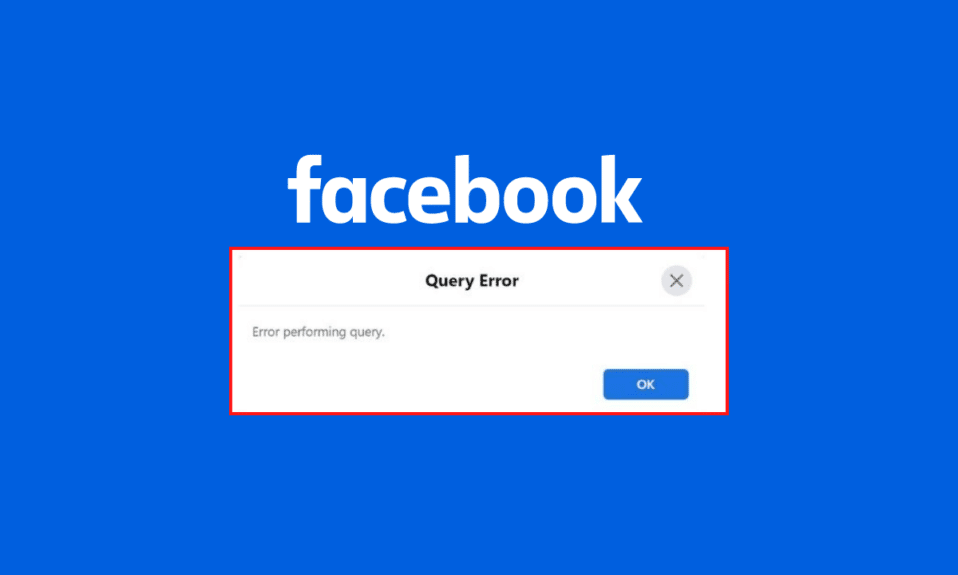
Android で Facebook クエリを実行する際のエラーは、人気のあるソーシャル メディア アプリケーションの多くのユーザーが直面する一般的な問題です。 アプリケーションが 1 つ以上のデータベースのデータにアクセスしようとして失敗した場合に発生します。 これは、データベースのログイン資格情報が正しくない、オペレーティング システムとアプリケーションの互換性がない、アプリケーションに関連付けられているファイルが破損しているなど、さまざまな理由で発生する可能性があります。 このエラーの結果、ユーザーはデバイスに保存されているプロファイル情報やその他の重要なコンテンツにアクセスできなくなる可能性があります。 Android でこの Facebook Error Performing Query にも直面している場合は、このガイドが役に立ちます。
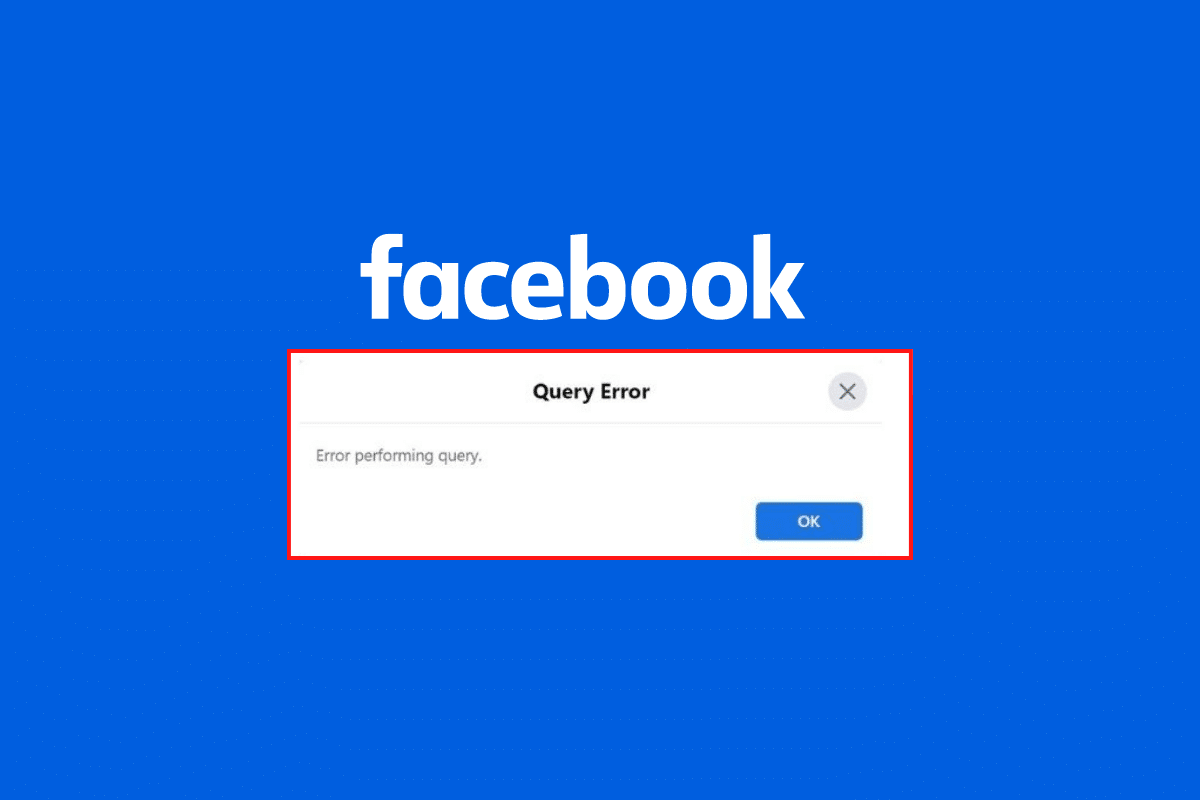
コンテンツ
- Facebookでクエリ実行エラーを修正する方法
- 方法 1: 基本的なトラブルシューティング方法
- 方法 2: Facebook キャッシュを削除する
- 方法 3: Facebook アカウントを削除して追加する
- 方法 4: Facebook アプリを最新バージョンに更新する
- 方法 5: Android オペレーティング システムを更新する
- 方法 6: ブラウザのキャッシュをクリアする (Web バージョンの場合)
- 方法 7: 他のデバイスまたは Web バージョンで Facebook を使用する
- 方法 8: Facebook を再インストールする
- 方法 9: 古いバージョンの Facebook アプリをインストールする
- 方法 10: Facebook サポートに連絡する
Facebookでクエリ実行エラーを修正する方法
- Error Performing Query Facebook が表示される最初の理由は、デバイスがインターネットに接続されていないことです。
- 場合によっては、サーバーの問題が原因でクエリ実行エラーが発生することもあります。 サーバーの動作が遅い場合や問題がある場合、Facebook プラットフォームがクエリを処理するときに苦労する可能性があります。
- 破損した Facebook キャッシュ、古い Android OS およびアプリもエラーにつながる可能性があります。
- 最後に、通知に関する問題が引き続き発生する場合は、一時的に破損したキャッシュ ファイルが問題の原因となっている可能性があることを示しています。
幸いなことに、この問題をトラブルシューティングして修正するための手順があります。 このセクションでは、Error Performing Query Facebook を修正するための最も効果的なソリューションのいくつかについて説明します。
注:スマートフォンには同じ設定オプションがなく、メーカーごとに異なるため、変更する前に正しい設定を確認してください。 上記の手順は、Redmi 電話で実行されました。
方法 1: 基本的なトラブルシューティング方法
以下は、問題を解決するための基本的な手順です。
1A。 電話を再起動する
電話を再起動すると、パフォーマンスや接続の低下に関連するさまざまな問題を解決できます。 これは、システムをリセットして、すべてのアプリケーションが一緒に正常に動作していることを確認する簡単な方法です。
約 30 秒間電源をオフにしてから、再度オンにするだけです。 これにより、電話の機能を妨げている可能性のあるバックグラウンド プロセスをすべてクリアする時間が電話に与えられます。 再度オンにした後、Facebook アプリをチェックして、すべてがスムーズに実行されているかどうかを確認します。 ガイドを確認して、Android デバイスを再起動してください。
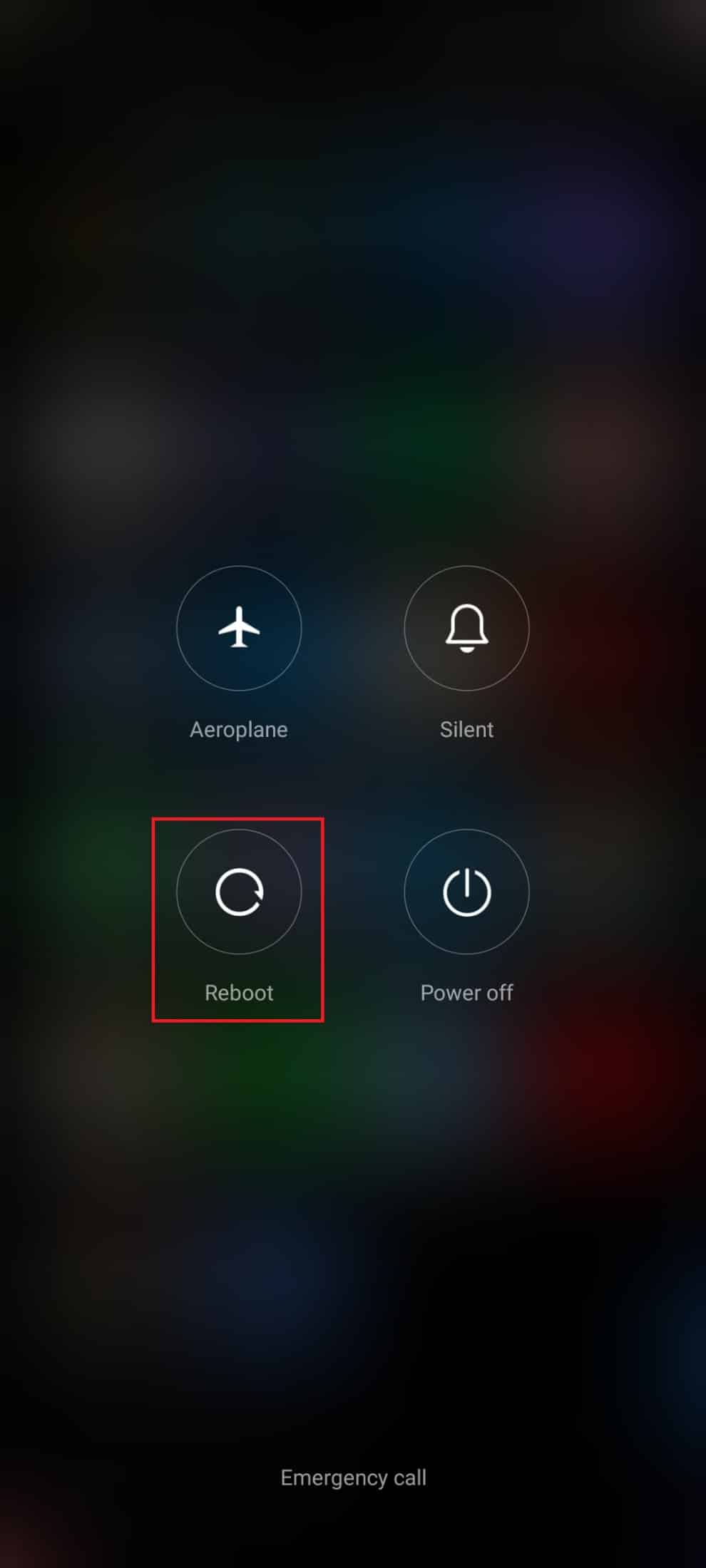
デバイスが再起動されるまで辛抱して、クエリエラーが消えたかどうかを修正できたかどうかを確認してください.
1B. バッテリー節約モードを無効にする
バッテリー節約モードは、エネルギーを節約し、デバイスのバッテリー寿命を維持するための優れた方法です。 残念ながら、Facebook などのアプリで通知を受け取れないなど、予期しない結果につながる可能性もあります。 このセクションでは、バッテリー節約モードを無効にする必要がある理由と、クエリ エラー Facebook を修正する方法について説明します。 多くの人が、友人や家族との最新情報を得るために通知に大きく依存しているため、この問題はすぐに対処する必要があります。
1. ホーム画面を上下にプルして、通知ドロワーを起動します。
2.バッテリーセーバー設定がオンになっていないことを確認します。 その場合は、設定をタップして設定を無効にします。
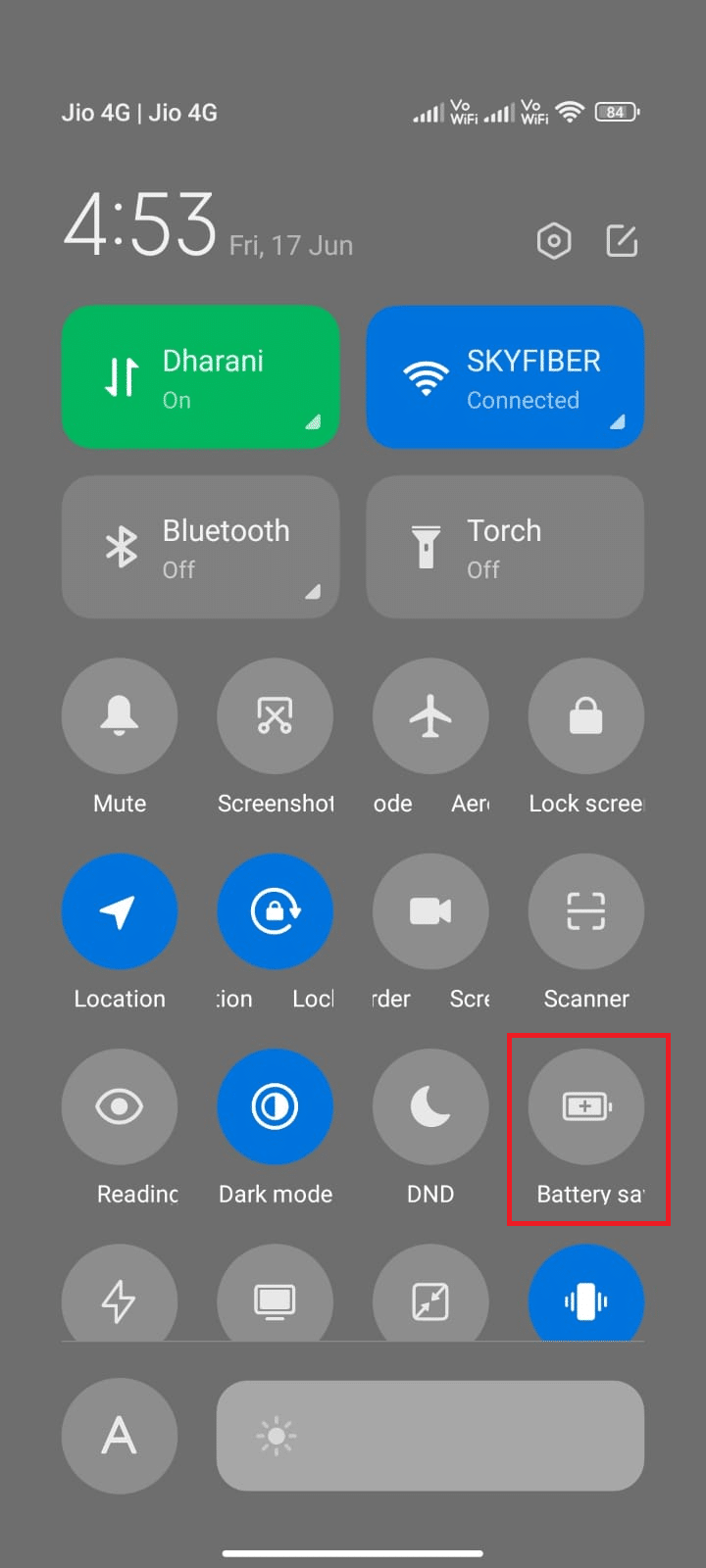
バッテリー セーバー モードがオンになっていないことを確認したら、Android で Facebook を問題なく使用できたかどうかを確認します。
また読む:削除されたFacebookの投稿を復元する方法
1C。 サインアウトして再度サインインする
上記の方法を実装した後でも、問題に直面した場合は、問題を解決するのに役立つ別の簡単なハックがあります. Facebook アカウントからログアウトし、しばらくしてから再度ログインしてください。
1. デバイスでホーム画面を起動し、 Facebookをタップします。
2. 次に、画面の右上隅にあるメニュー アイコンをタップします。 次に、図のようにログアウトをタップします。
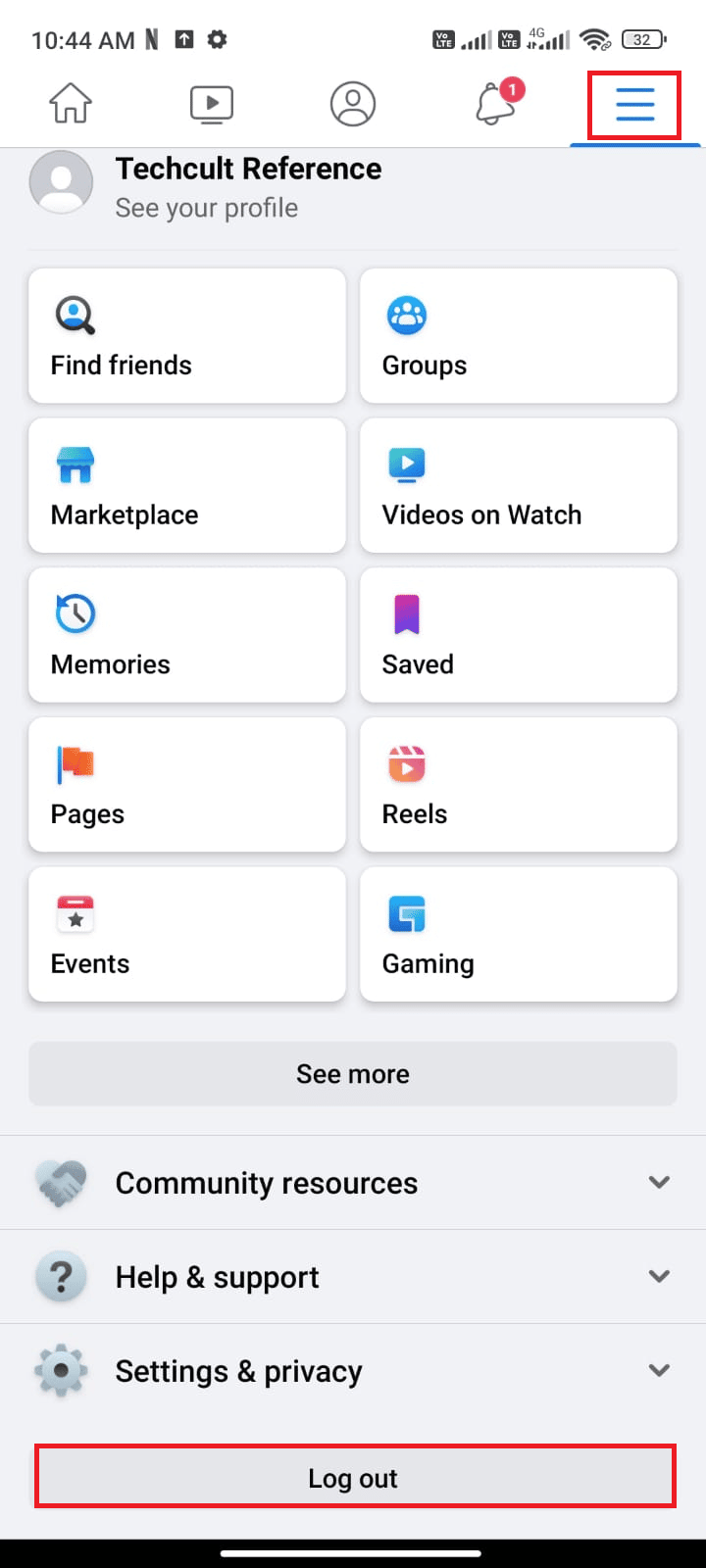
3. Facebook アカウントからログアウトされるまで、しばらくお待ちください。
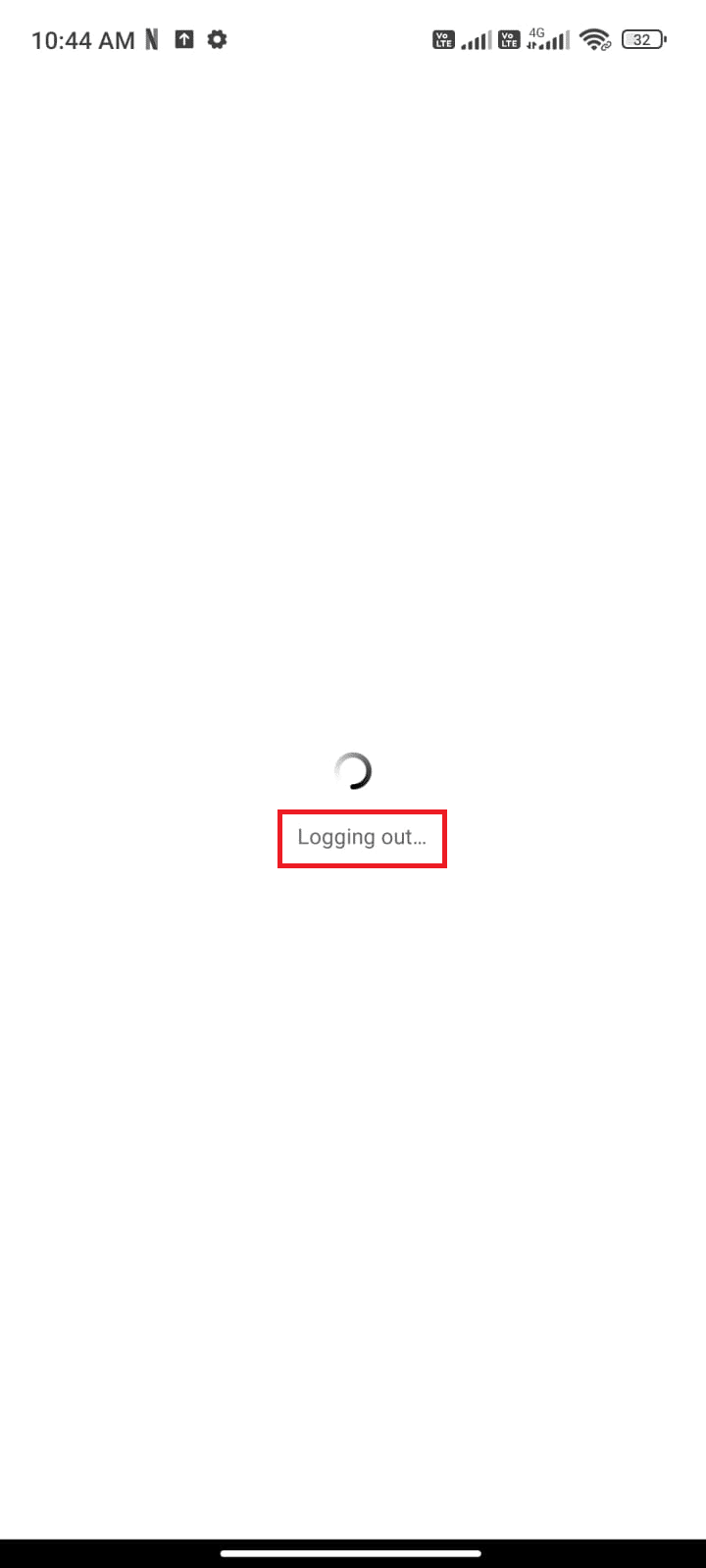
4. Android を再起動し、 Facebook アカウントをタップして再度ログインします。
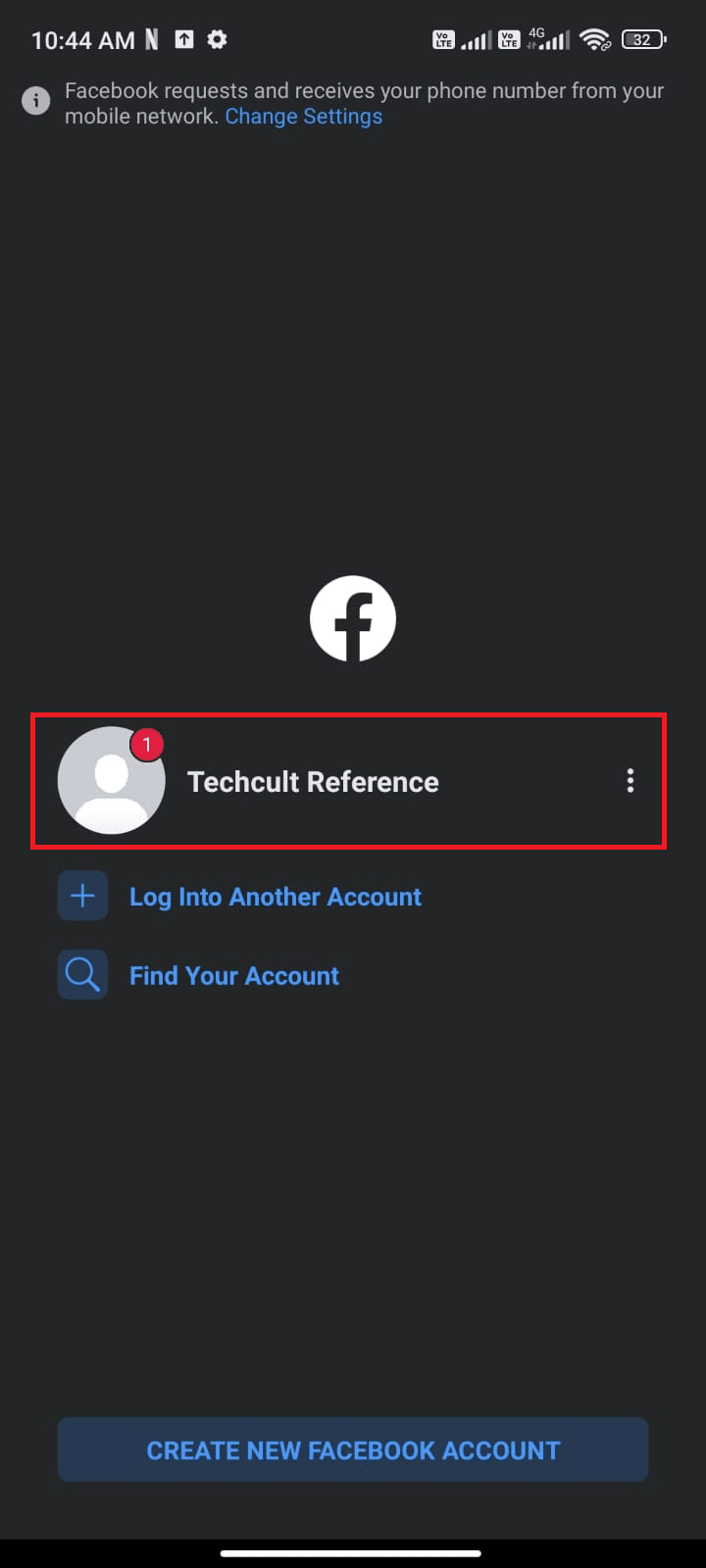
1D。 Facebook サーバーの状態を監視する
ソーシャル メディアへの依存度が高まっているため、問題が発生したときにサーバーがダウンしているかどうかを知ることが不可欠です。 この方法では、Facebook サーバーがダウンしているかどうかを確認する必要がある理由と、エラーを修正する方法について説明します。
1. ブラウザを開き、Downdetector の公式サイトにアクセスします。
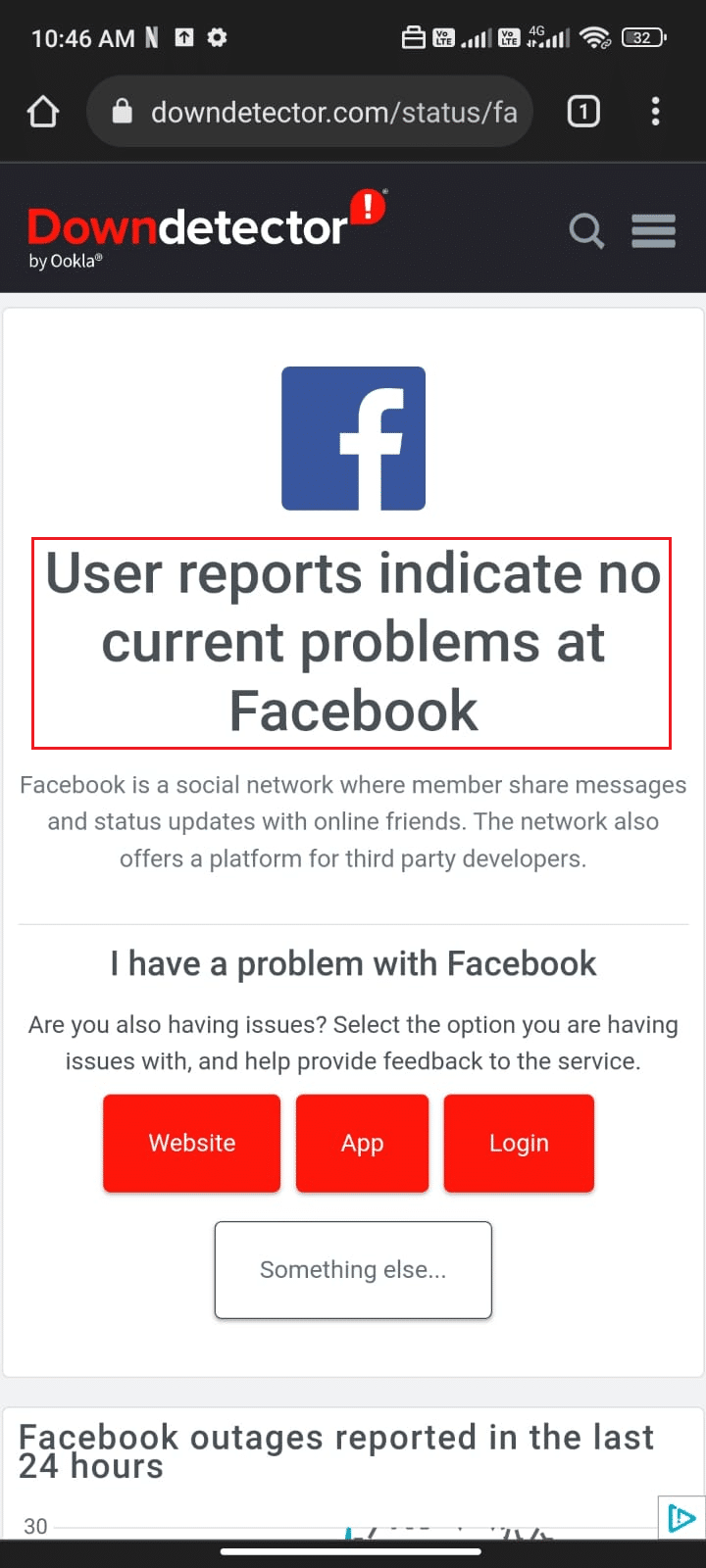
2. メッセージが表示されていることを確認してください。ユーザー レポートは、Facebook に現在問題がないことを示しています。
2A。 このメッセージが表示された場合、サーバーに問題はありません。 同じ問題を修正するには、以下の方法に従う必要があります。
2B. 他のメッセージまたはプロンプトがある場合は、サーバーが正常に戻り、クエリ エラーの問題が解決されるまで待つ必要があります。
また読む: Facebookメッセンジャーで音楽を送信する方法
1E. ネットワーク接続のトラブルシューティング
Facebook を使用する場合、Facebook サーバーにアクセスして通知を受け取るには、デバイスをネットワークに接続する必要があります。 デバイスのネットワークへの接続に問題がある場合、通知が機能しなくなる可能性があります。
この問題のトラブルシューティングを行うための最初のステップは、ネットワーク接続を確認することです。 Wi-Fi ネットワークに接続している場合は、接続が強力で信頼できるものであることを確認してください。 モバイル データ ネットワークに接続している場合は、接続が安定しており、信号が強いことを確認してください。 別のネットワークに接続して、問題が解決するかどうかを確認することもできます。 また、VPN サービスを使用している場合は、それをオフにして、これでエラーが修正されるかどうかを確認してください。 以下の手順に従って、モバイルデータがオンになっているかどうかを確認してください。
1. Android のホーム画面を開き、設定アプリをタップします。
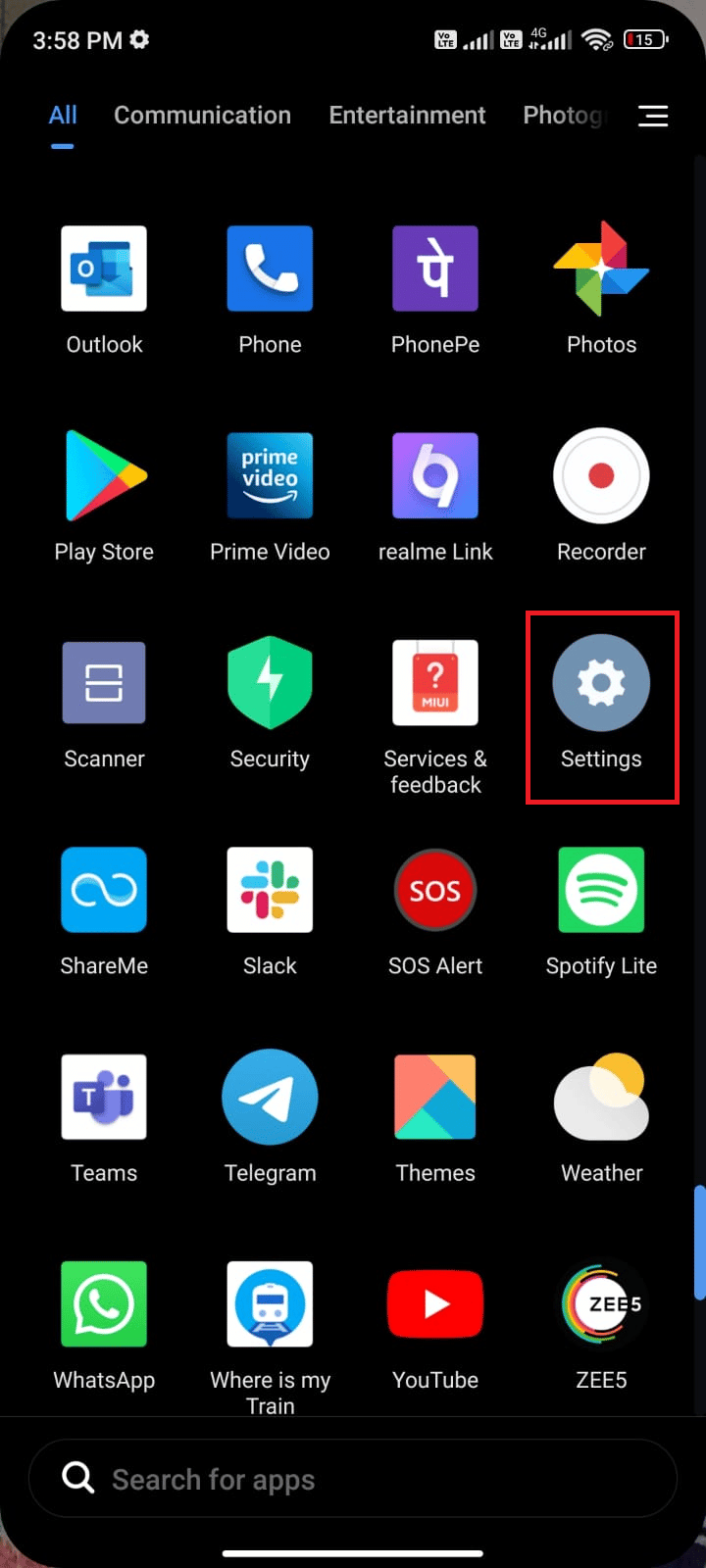
2. 次に、図のように [ SIM カードとモバイル ネットワーク] オプションをタップします。
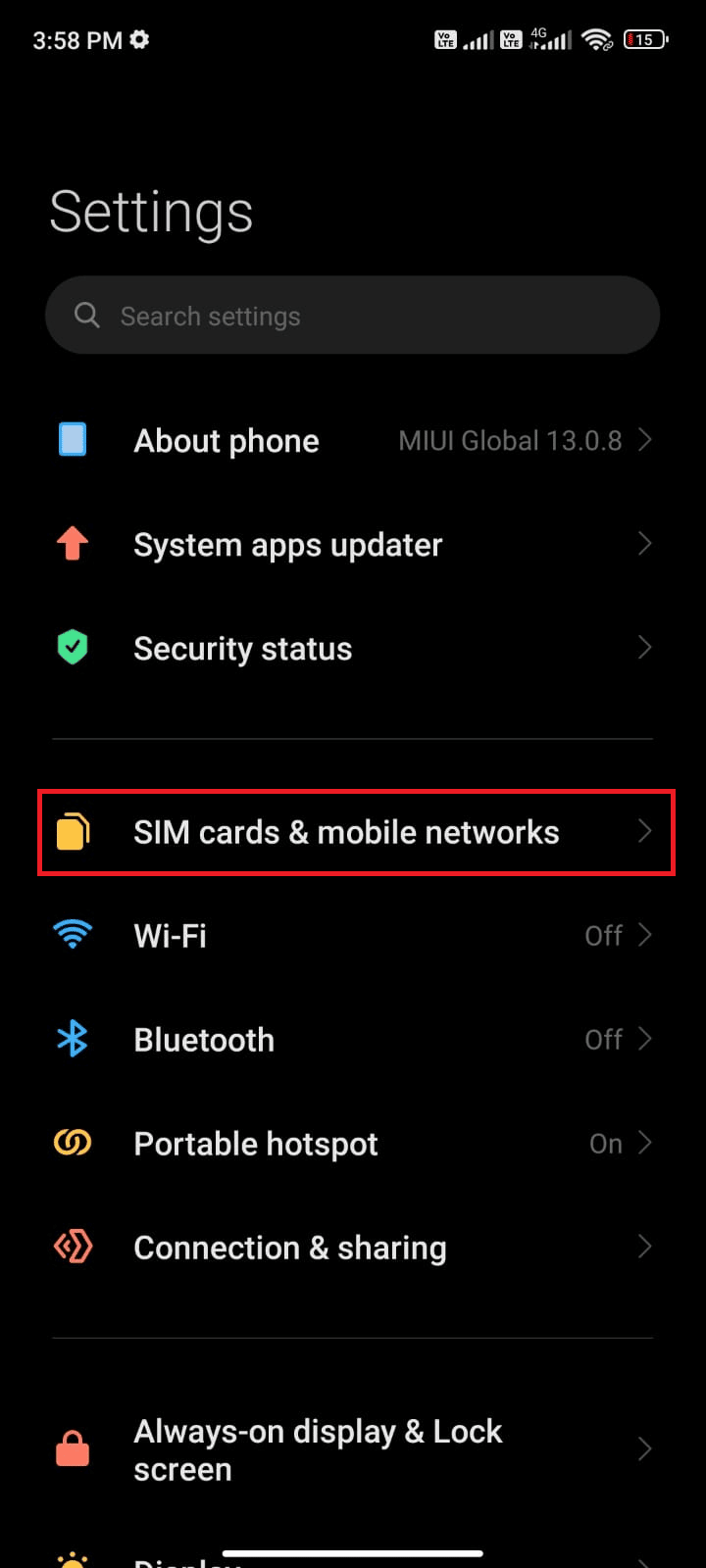
3. ここで、示されているようにモバイル データオプションをオンにします。
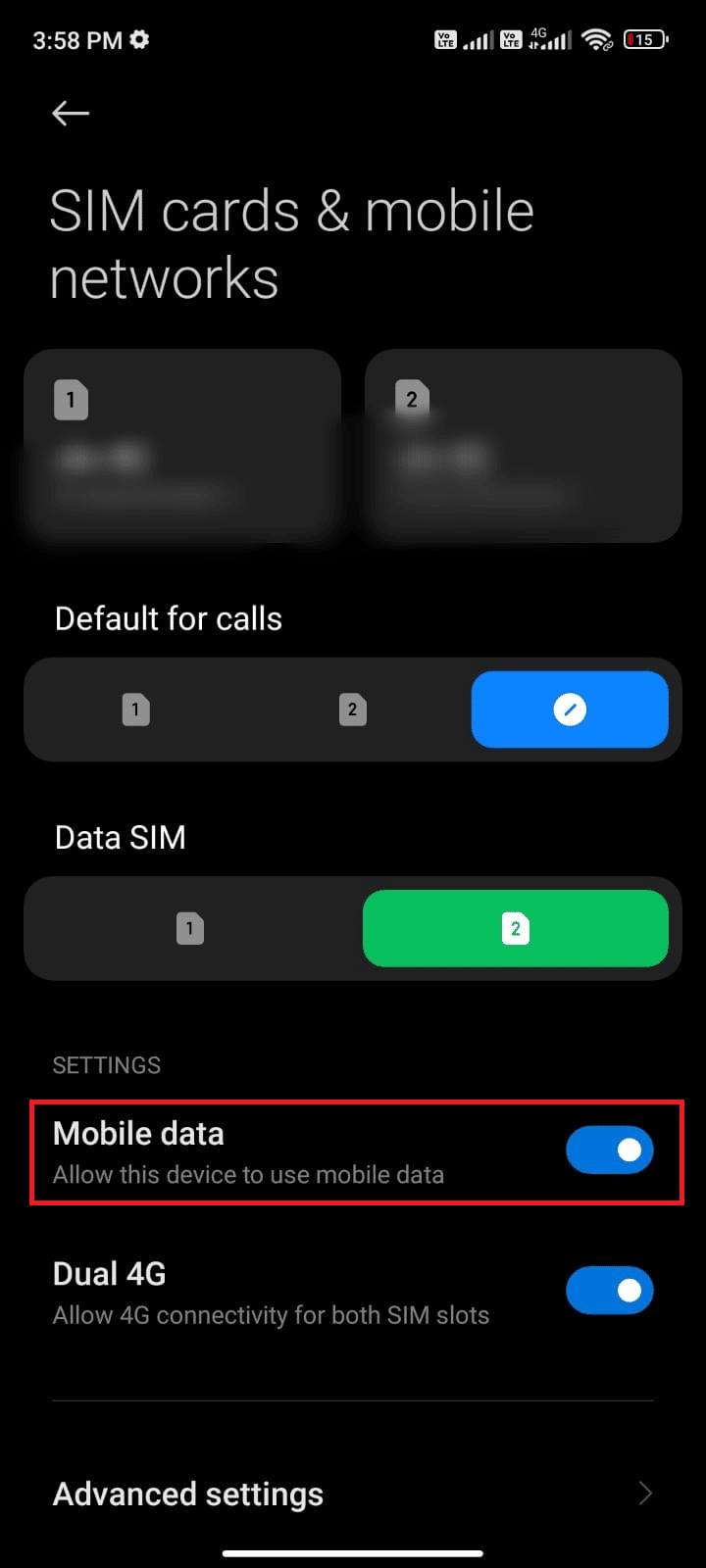
4. 地理的な場所にいない場合は、ローミング ネットワークを使用することもできます。 これを行うには、図のように [詳細設定] をタップします。
注:国際データ ローミング機能を使用する場合は、インターネット キャリアから追加料金が請求されます。
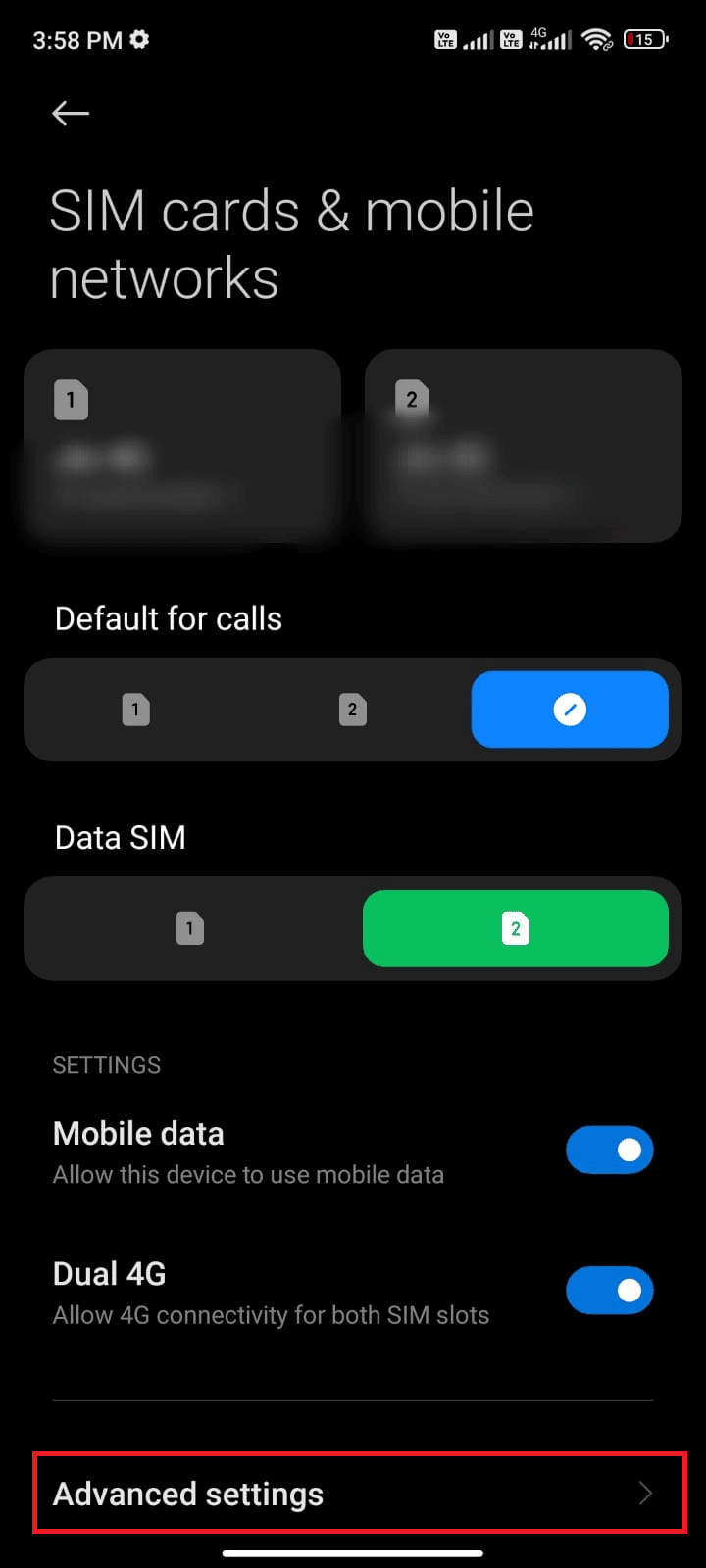
5.次に、国際ローミングをオンにして、図のように常に設定を選択します。
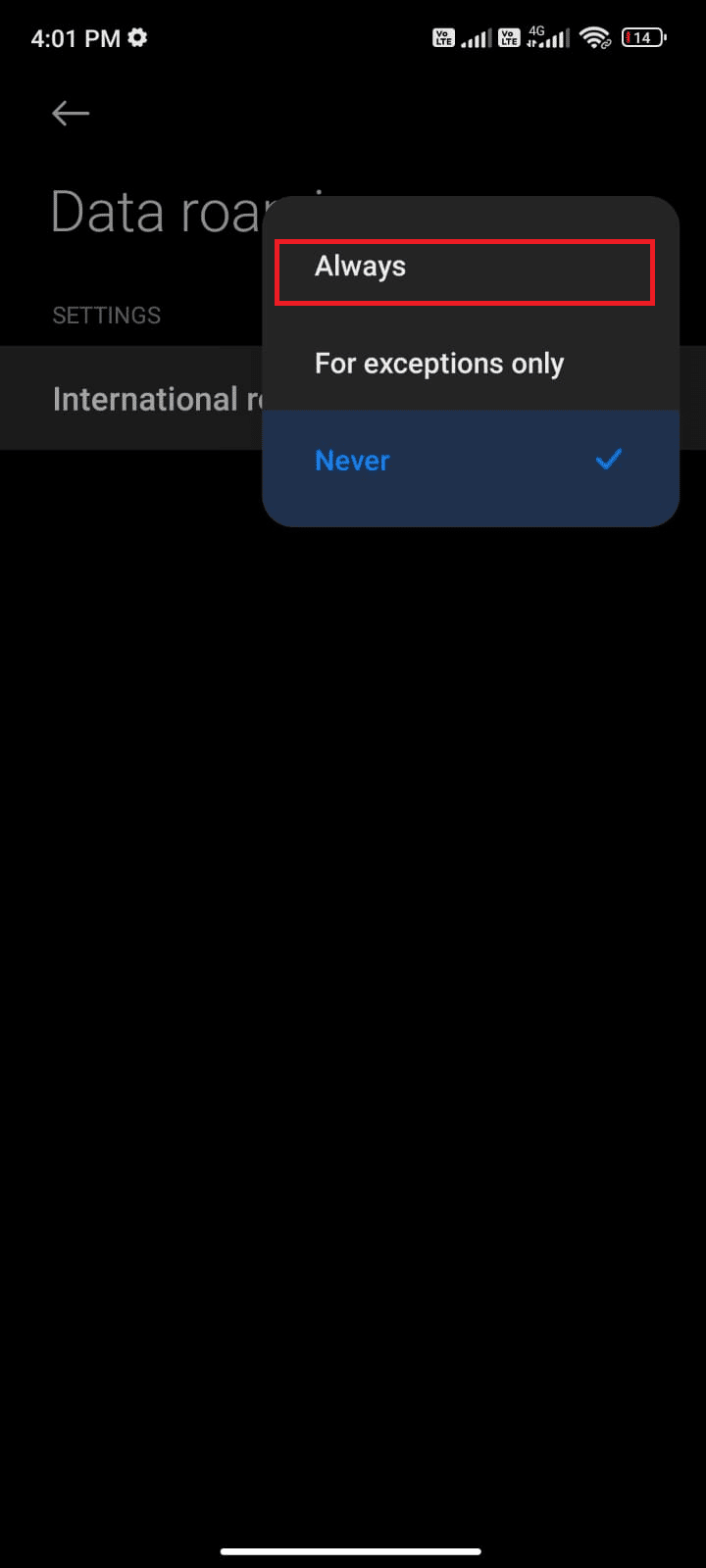
6. 次に、[データ ローミング]をタップします。
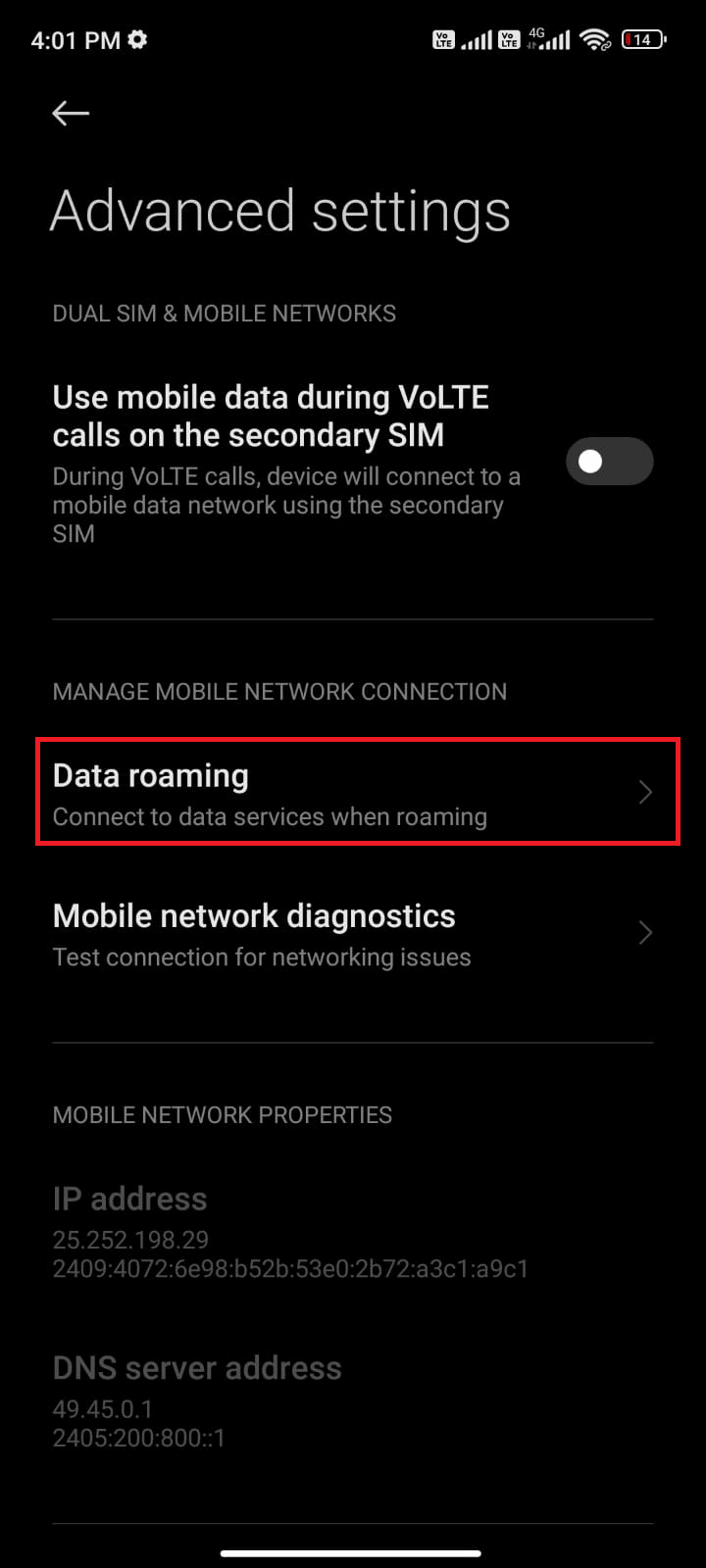
7. 次に、図のように[オンにする] をタップしてプロンプトを確認します。
![[オンにする] をタップしてプロンプトを確認します。クエリ実行エラーを修正する 10 の方法 Facebook](/uploads/article/7134/RCcGZgJGwiyWj9Kq.png)
最後に、エラーを修正できたかどうかを確認します。 それでも解決しない場合は、以下の方法に従ってください。
1F。 バックグラウンド データを有効にする
Facebook Error Performing Query に直面する主な理由の 1 つは、バックグラウンド データの問題です。 バックグラウンド データはスマートフォンの機能で、特定のアプリをバックグラウンドで実行し、アクティブに使用していないときでも更新を受信できるようにします。 以下の手順に従って、Android でバックグラウンド データを有効にします。
1. 上記の方法で行ったように、設定アプリをタップします。
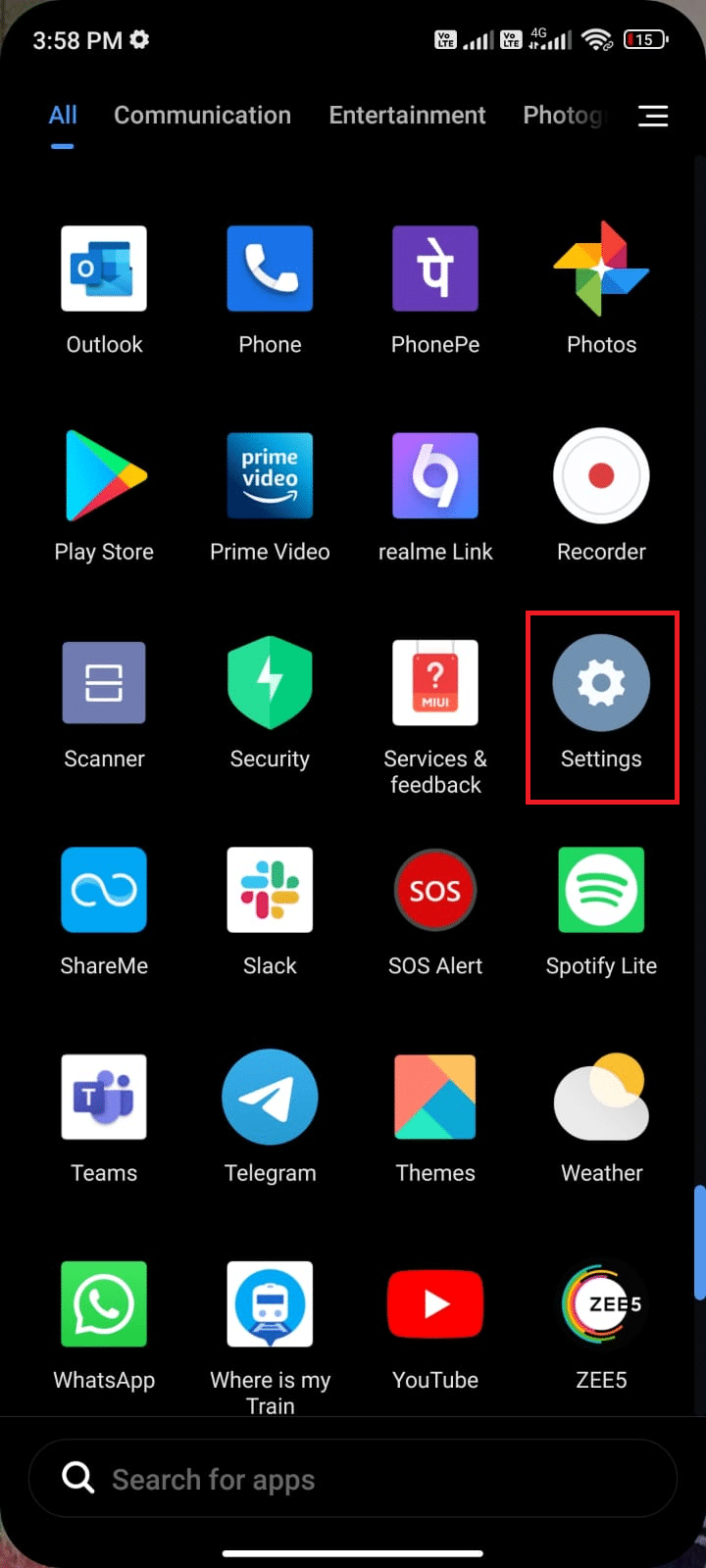
2. 次に、アプリをタップします。
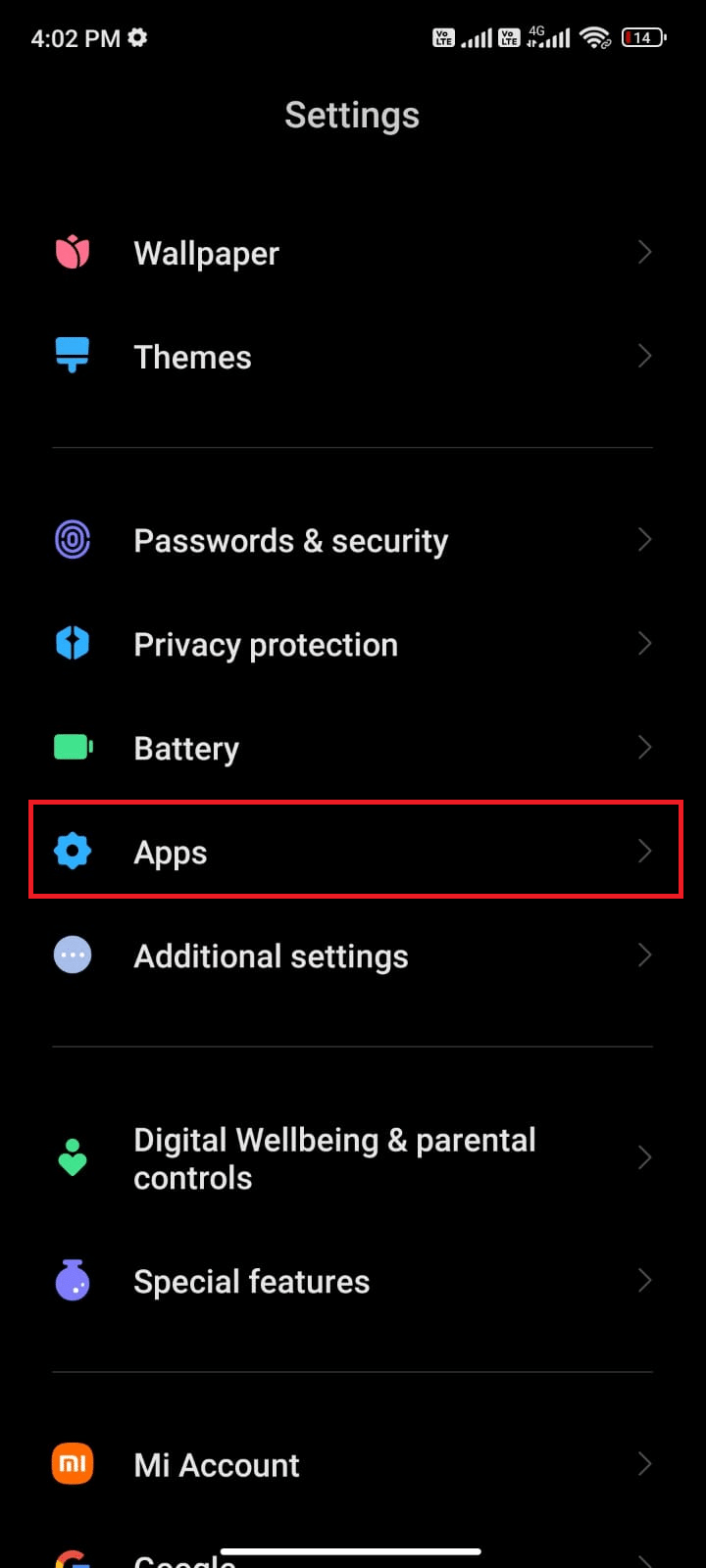
3. 次に、 [アプリの管理]をタップし、[ Facebook ] を選択します。
![[アプリの管理] をタップし、次に [Facebook] をタップします](/uploads/article/7134/3N7qxAZYtoipi84A.png)
4. 次に、 [データの使用を制限する]をタップします。
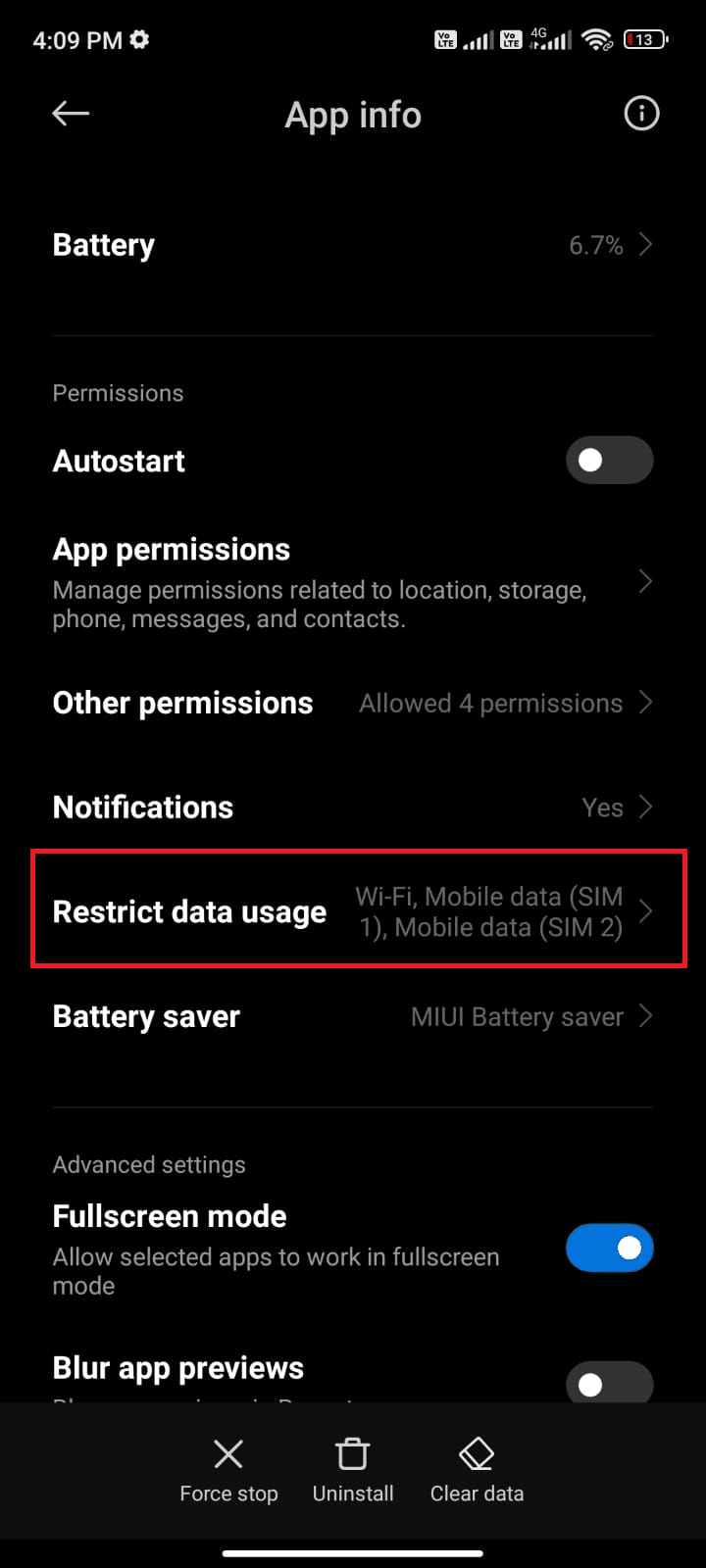
5. [データ使用量を制限する] メニューで 3 つのオプションをすべて選択し、[ OK ] をタップします。
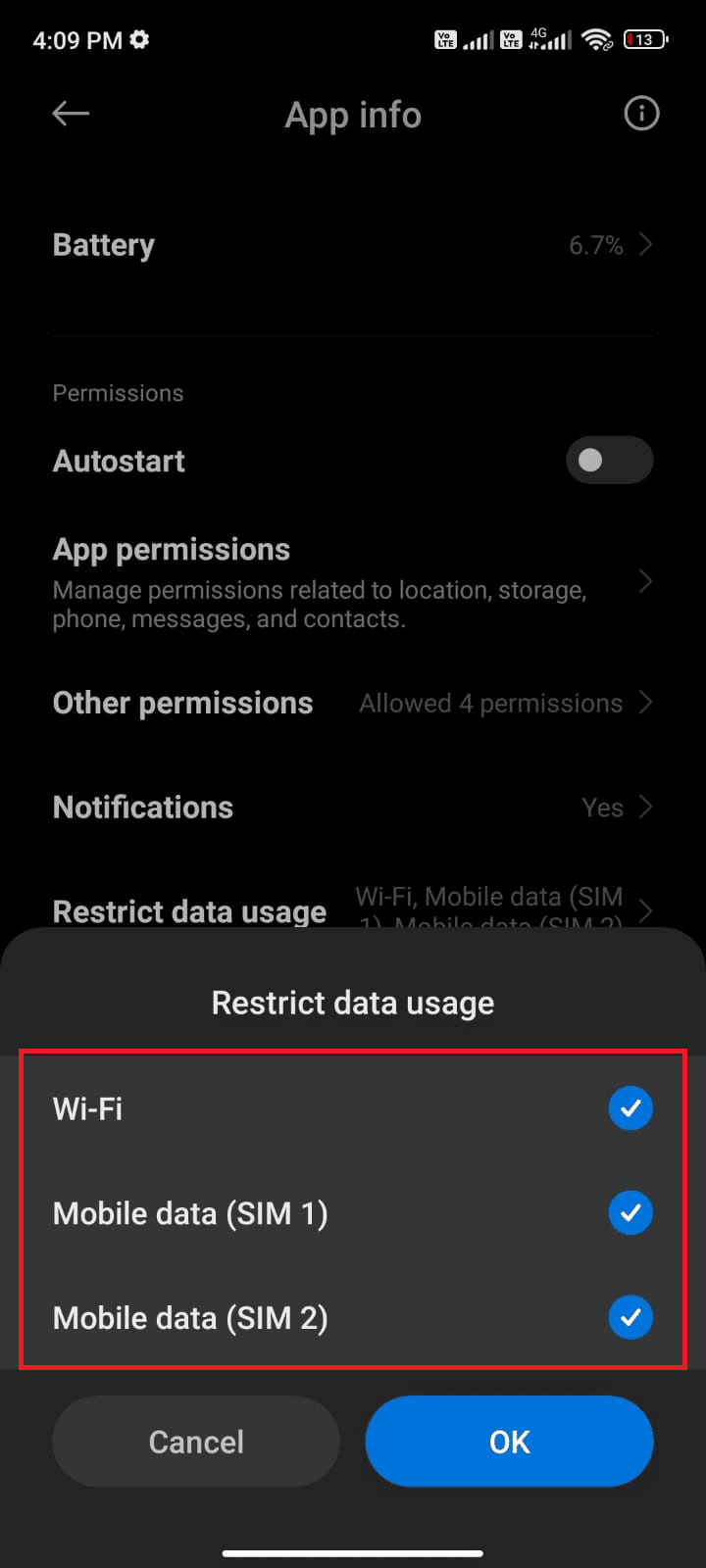
これで、バッテリー セーバー モードがオンになっていても、デバイスはネットワークに接続できます。 これにより、議論されている Facebook の問題が修正されます。
また読む: Facebookメッセンジャーで秘密の会話を始める方法
1G。 Facebookを強制終了
アプリの強制終了は、アプリを完全に閉じてから再起動するプロセスです。 これは、Facebook のプッシュ通知が機能しないなど、アプリの一時的な問題を解決するのに役立ちます。
アプリを強制的に閉じると、基本的にアプリを閉じて、保存した一時ファイルをすべて消去します。 これは、アプリの誤動作の原因となっている可能性がある一時的な問題を解決するのに役立ちます。 アプリを強制終了することは、アプリをアンインストールすることと同じではないことに注意することも重要です。
以下の手順に従って、Facebook を強制的に閉じます。
1. 前と同じように[設定]に移動します。
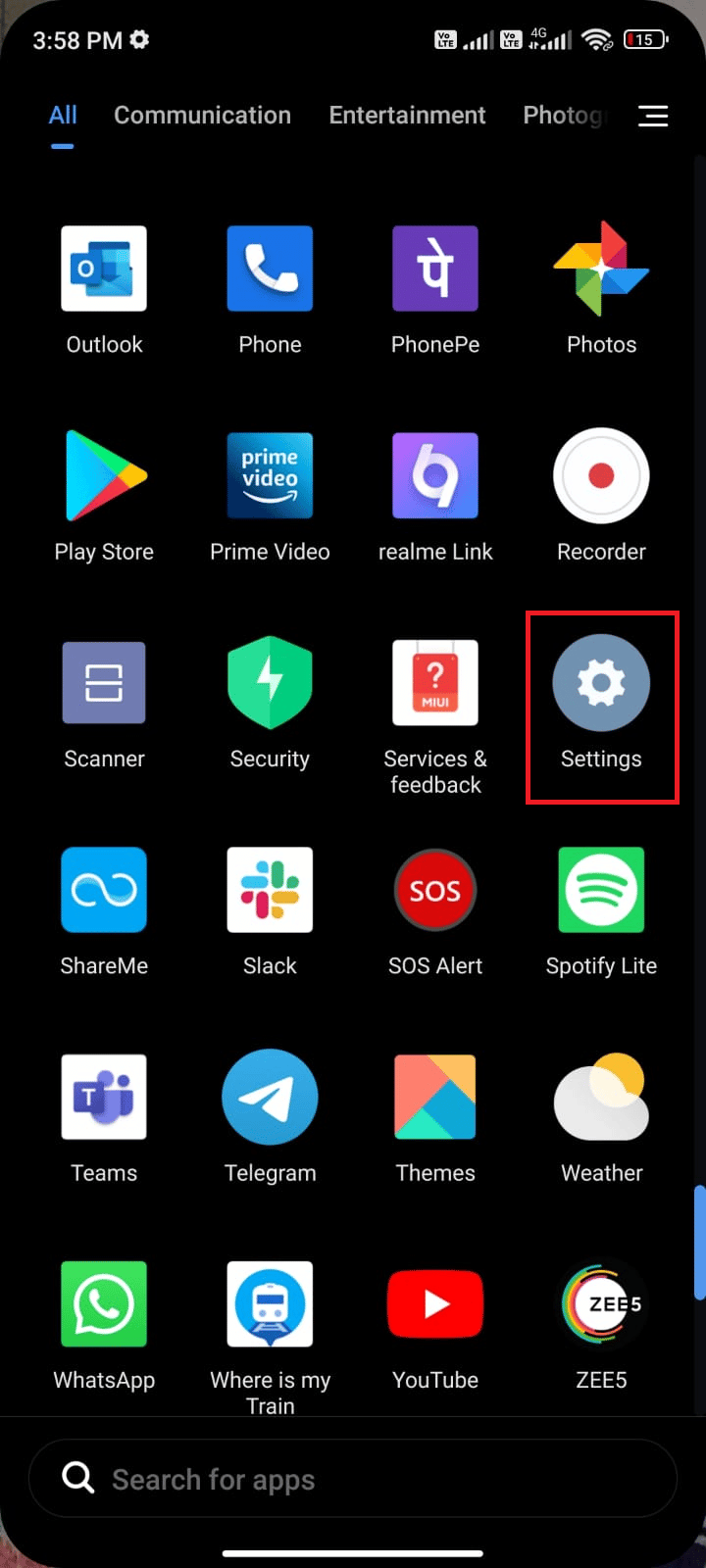

2. 次に、アプリをタップします。
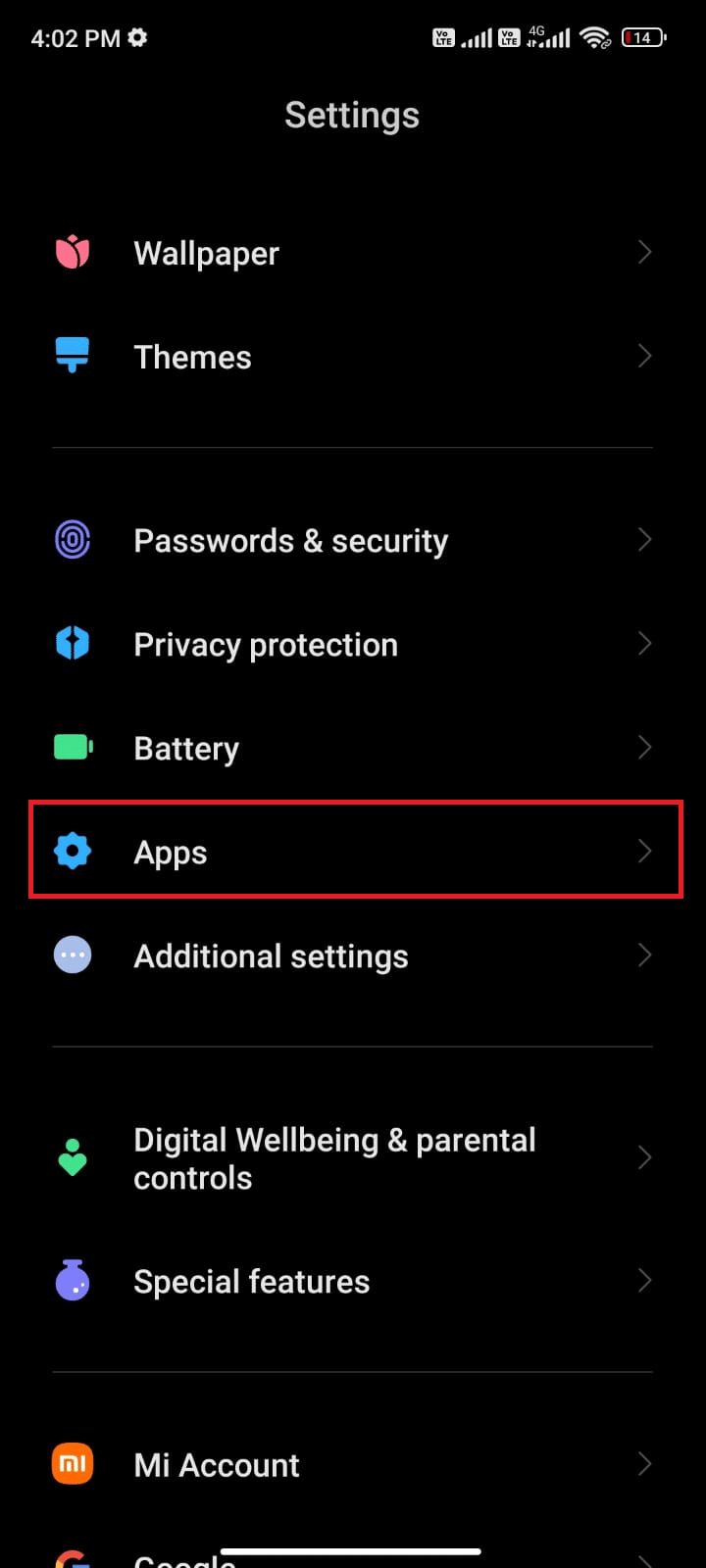
3. 次に、図のように[アプリの管理] 、[ Facebook ] の順にタップします。
![[アプリの管理] をタップしてから [Facebook] をタップします](/uploads/article/7134/aSrLEIKDoIuQpJAU.png)
4. ここで、図のように [強制停止] をタップします。
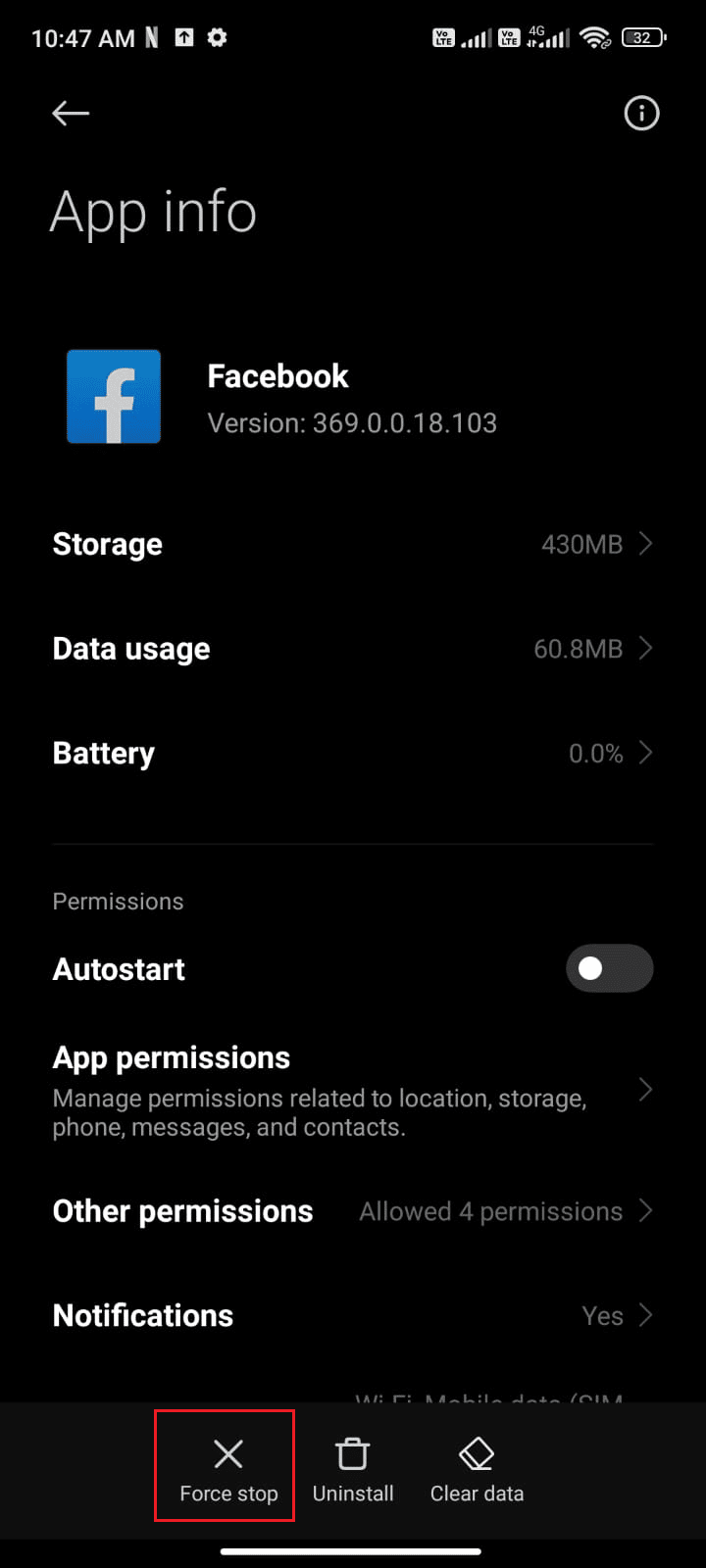
5. 最後に、[ OK]をタップして、図のようにプロンプトを確認します。
![[OK] をタップしてプロンプトを確認します](/uploads/article/7134/D9lDHXNU7FtQscjd.png)
次に、Facebook を再起動して、議論された問題を修正できるかどうかを確認します。
これらの基本的なトラブルシューティング方法に従っても Query error Facebook を修正できない場合は、次の高度な解決策に進んでください。
方法 2: Facebook キャッシュを削除する
Facebook にアクセスすると、アプリに関連する情報がデバイスのキャッシュに保存されます。 これにより、今後アプリに簡単かつ迅速にアクセスできるようになります。 ただし、キャッシュが破損したり古くなったりすると、クエリを実行しようとしたときにエラーが発生する可能性があります。 そのため、定期的にキャッシュをクリアすることが重要です。 Facebook のキャッシュをクリアする方法ガイドの手順に従って、Android で Facebook のキャッシュを手動でクリアします。
![Facebook ですべてのデータを削除する場合は、[すべてのデータを消去] をタップすることもできます](/uploads/article/7134/yNBfiydzXaFqO6Kz.png)
また読む: Facebookのデートが機能しない問題を修正する方法
方法 3: Facebook アカウントを削除して追加する
アカウントを削除して追加することが最善の解決策かもしれません。 この方法では、通知の問題を解決するために Facebook アカウントを削除および追加する方法について、段階的な手順を簡単に説明します。 Android から Facebook アカウントを削除し、後で再度追加するための簡単な手順を次に示します。
1. 携帯電話の設定アプリをタップします。
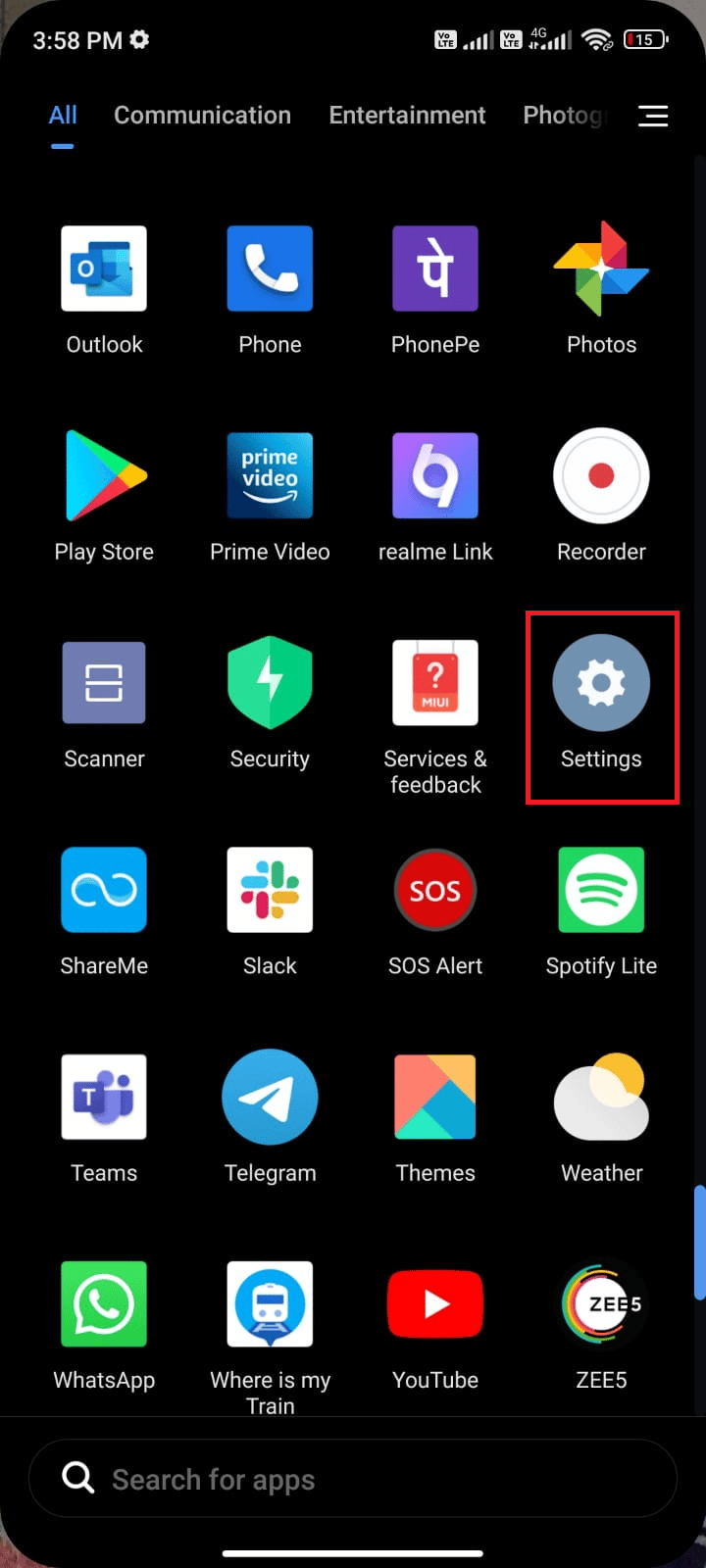
2. [設定]画面で、図のように [アカウントと同期]をタップします。
![設定画面を下にスクロールし、[アカウントと同期] をタップします。](/uploads/article/7134/KgYP9ejW68rWMKsI.png)
3. 次に、 Facebookをタップします。
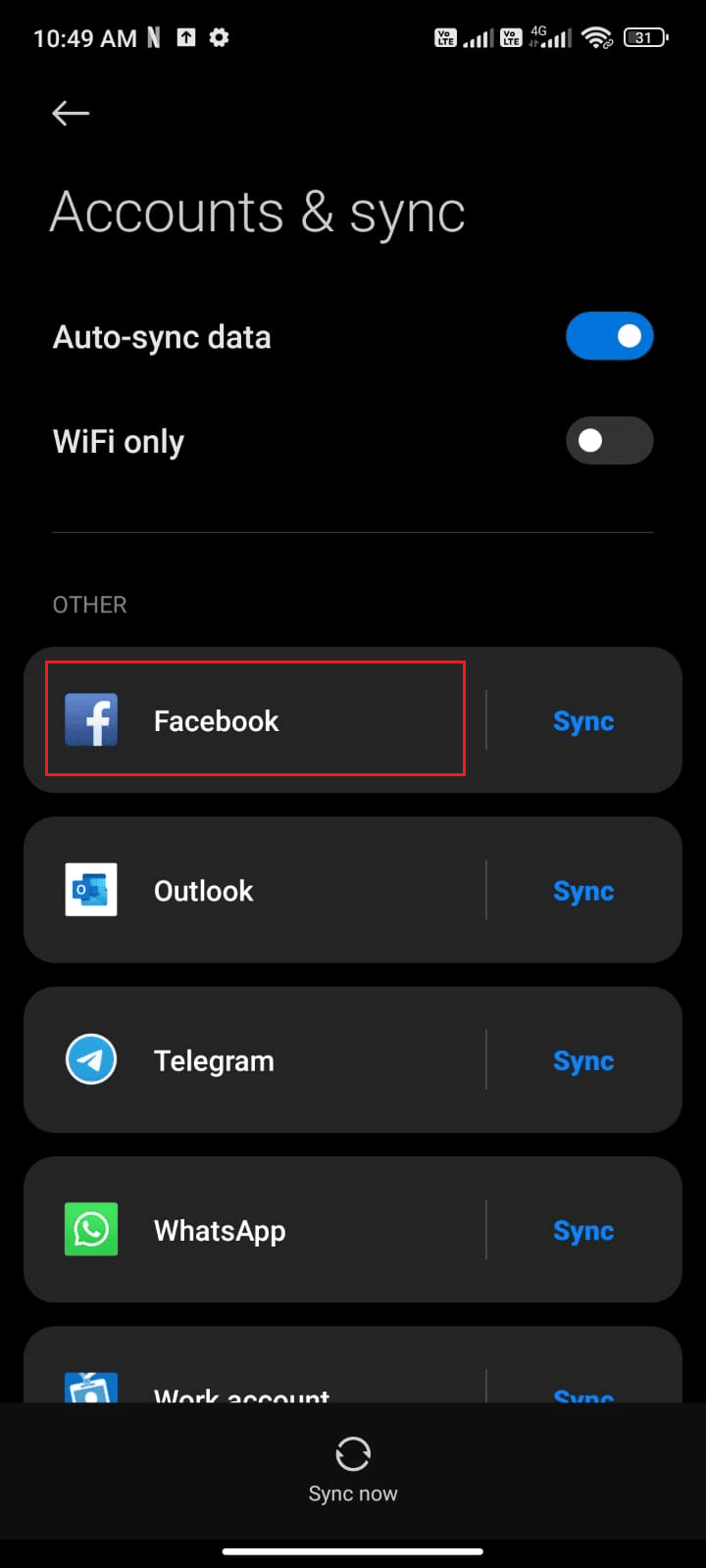
4. 次に、[その他] オプションをタップします。
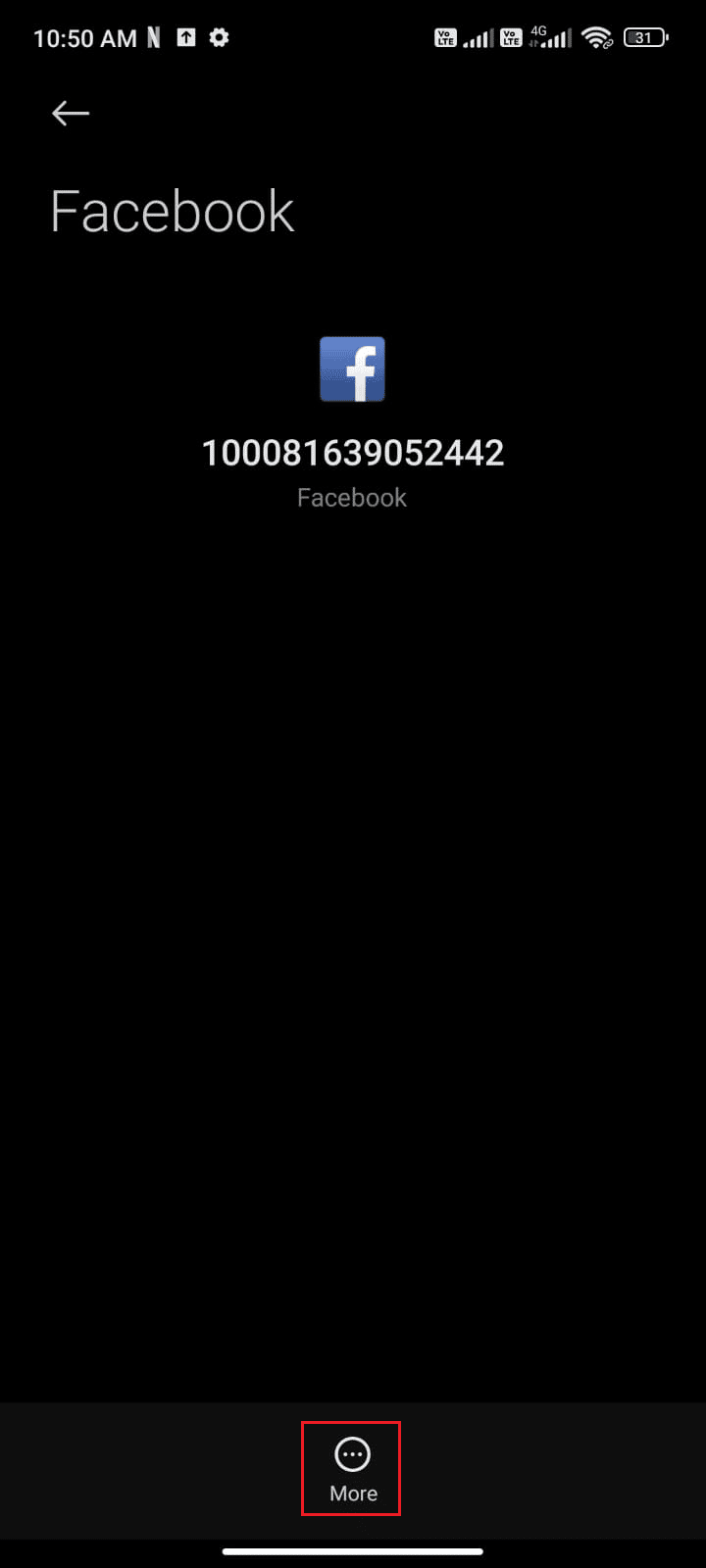
5. 次に、[アカウントを削除]をタップします。
![[アカウントを削除] をタップします。クエリ実行エラーを修正する 10 の方法 Facebook](/uploads/article/7134/0dqWBLKqErcBPdgn.png)
Facebook アカウントが Android から削除されるまで待ってから、携帯電話を再起動します。 次に、Facebook に再度サインインして、Facebook の問題が解決したかどうかを確認します。
方法 4: Facebook アプリを最新バージョンに更新する
そのため、Facebook がユーザーに最適なエクスペリエンスを提供するには、アプリを最新バージョンに更新し続けることが不可欠です。 残念ながら、多くのユーザーは、Facebook エラー実行クエリの問題を経験しています。 この問題を解決するには、Facebook アプリを最新バージョンに更新する必要があります。
1.ホーム画面に移動し、 Play ストアを検索して開きます。
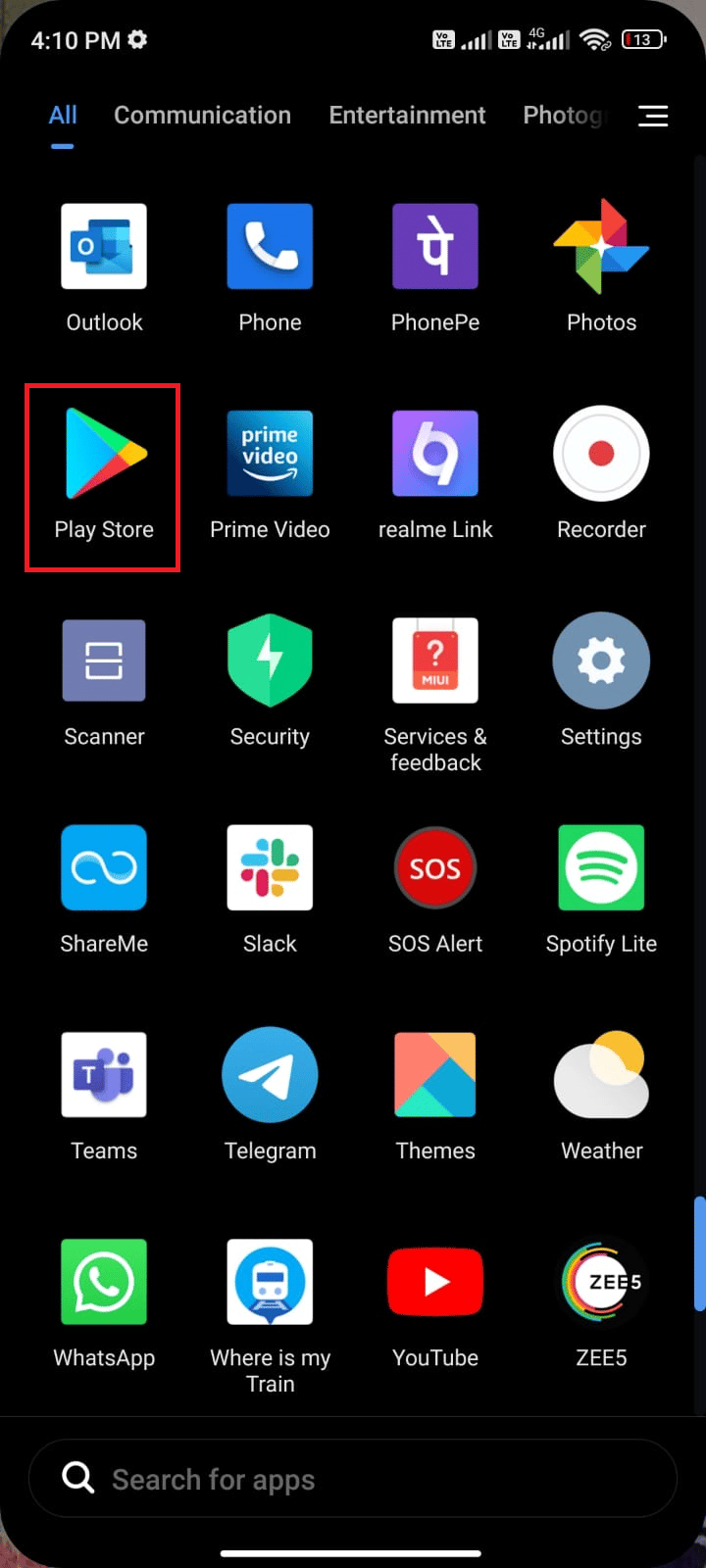
2. 次に、図のように検索メニューにFacebookと入力します。
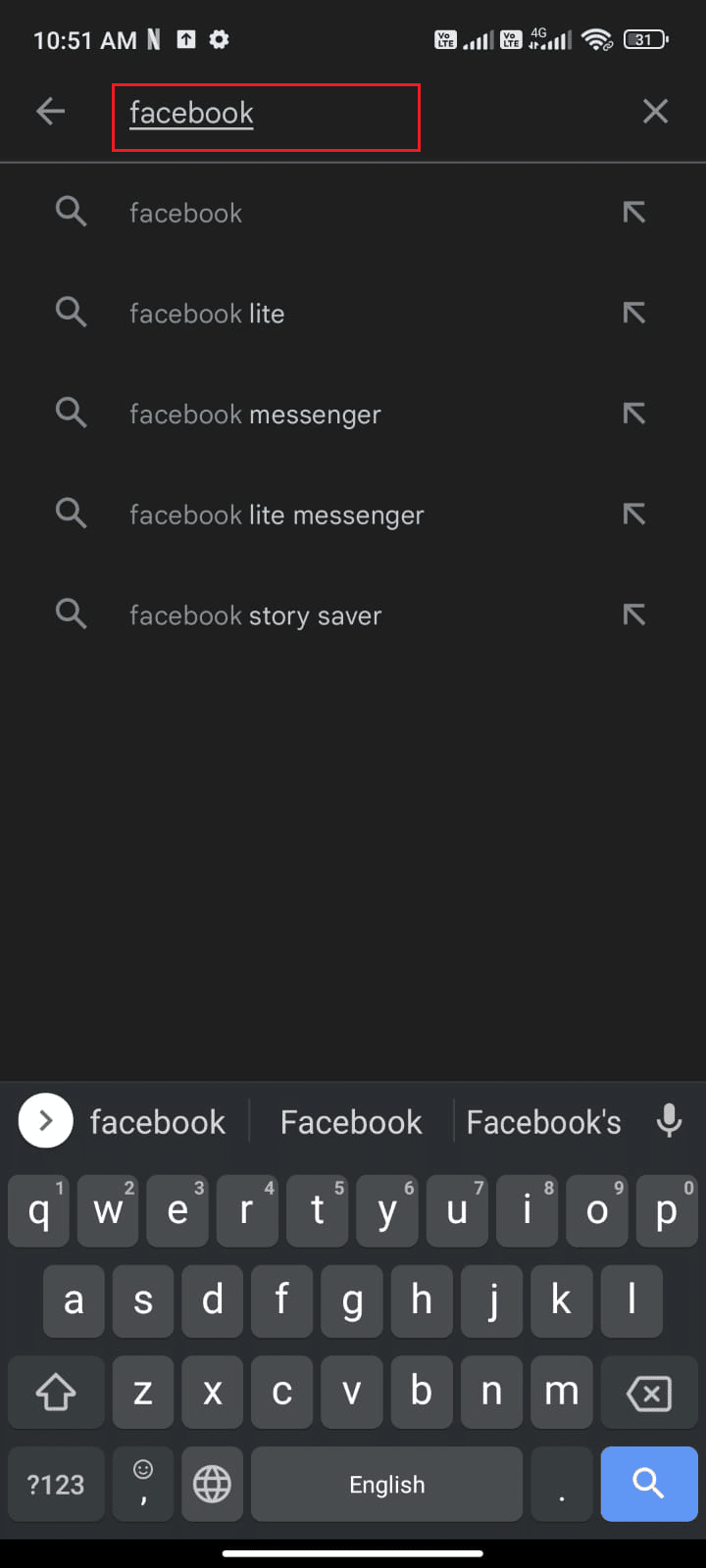
3A。 アプリの更新が必要な場合は、[更新] オプションをタップします。
3B. アプリが既に最新バージョンである場合は、 [開く] と [アンインストール]オプションのみが表示されます。 この場合は、次の方法に切り替えてください。
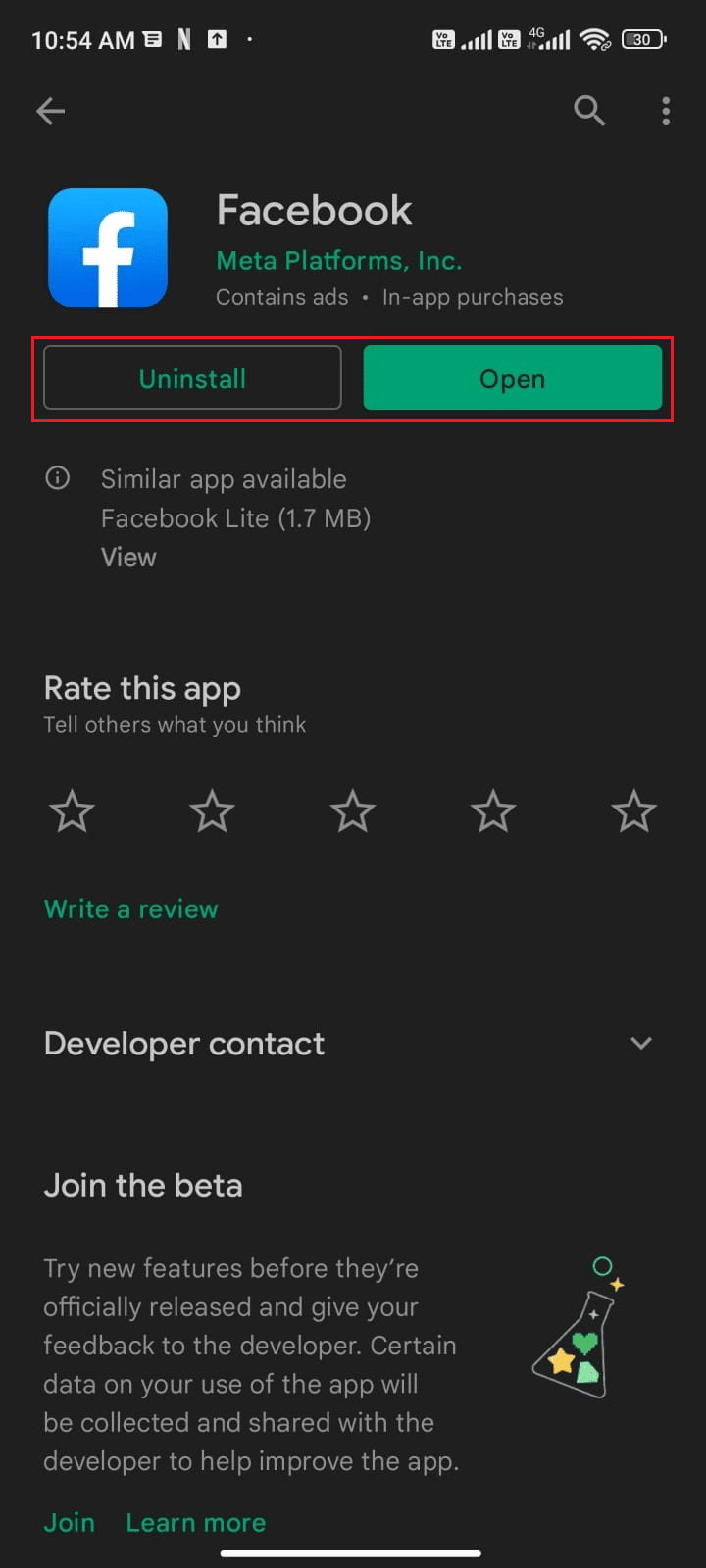
4. デバイスにアップデートがインストールされるまで待ち、エラーが修正されたかどうかを確認します。
また読む: Facebookビジネスページのリダイレクトエラーが多すぎる問題を修正
方法 5: Android オペレーティング システムを更新する
多くのユーザーが、クエリ エラー Facebook の問題が日常生活に重大な混乱を引き起こしていると報告しています。 幸いなことに、この問題の解決策は、Android オペレーティング システム (OS) の更新にある可能性があります。 この Android 携帯のアップデートを確認する 3 つの方法ガイドでは、Facebook のクエリ エラーを修正するために Android OS をアップデートする必要がある理由について説明します。
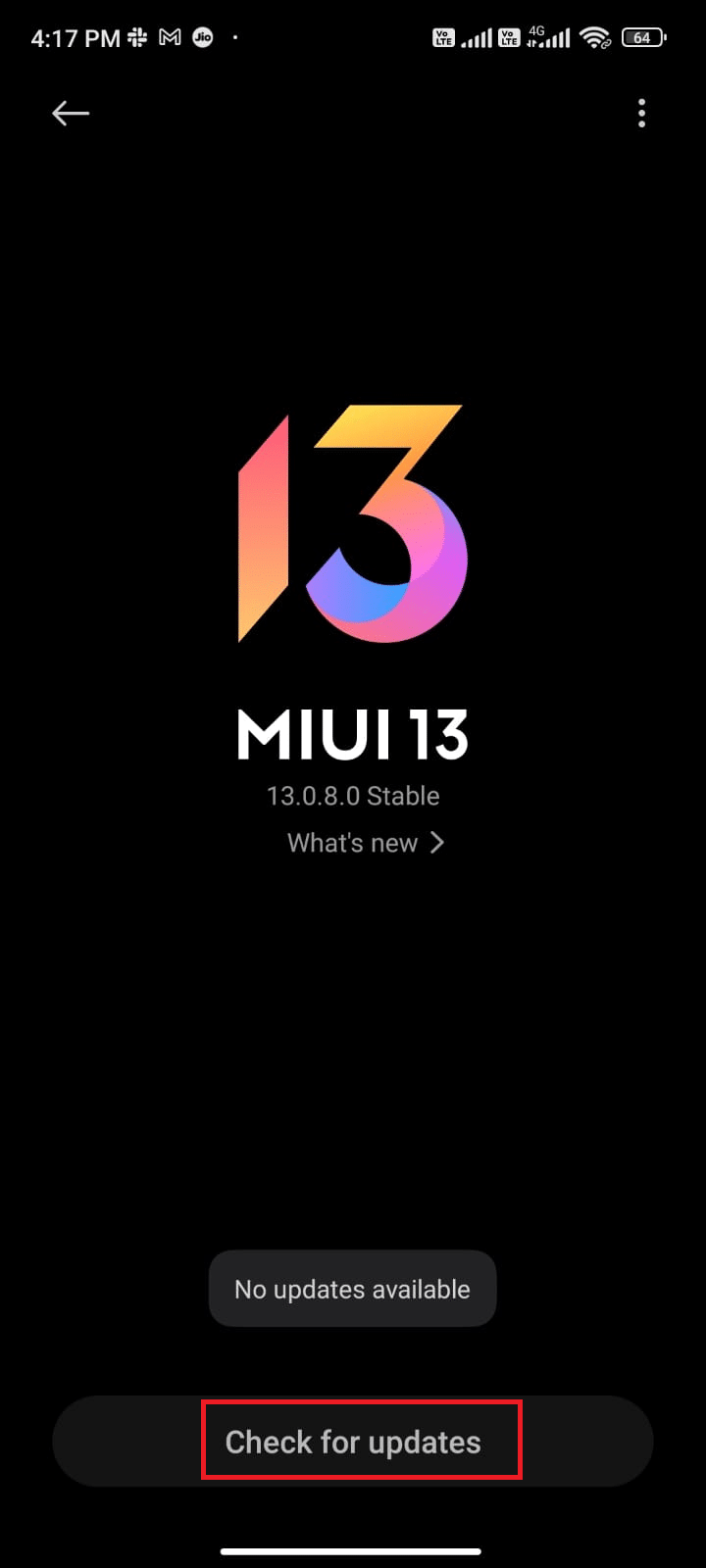
Android OS を更新した後、議論されている Facebook の問題を修正できるかどうかを確認してください。
方法 6: ブラウザのキャッシュをクリアする (Web バージョンの場合)
Facebook クエリ実行エラーを修正しようとするとき、試す最も重要なことの 1 つは、ブラウザのキャッシュをクリアすることです。 この簡単な手順は、Facebook から受け取る通知が最新で正確であることを保証する上で大きな違いを生む可能性があります。 ブラウザのキャッシュをクリアすると、Web サイト全体のパフォーマンスが向上し、Web 上のセキュリティが維持されます。 ただし、多くの人はブラウザのキャッシュが何であるかを認識しておらず、それをクリアする方法は言うまでもありません。 Facebook の Web バージョンを使用している場合は、Android デバイスでキャッシュと Cookie をクリアする方法のガイドに従って、キャッシュと Cookie をクリアしてください。
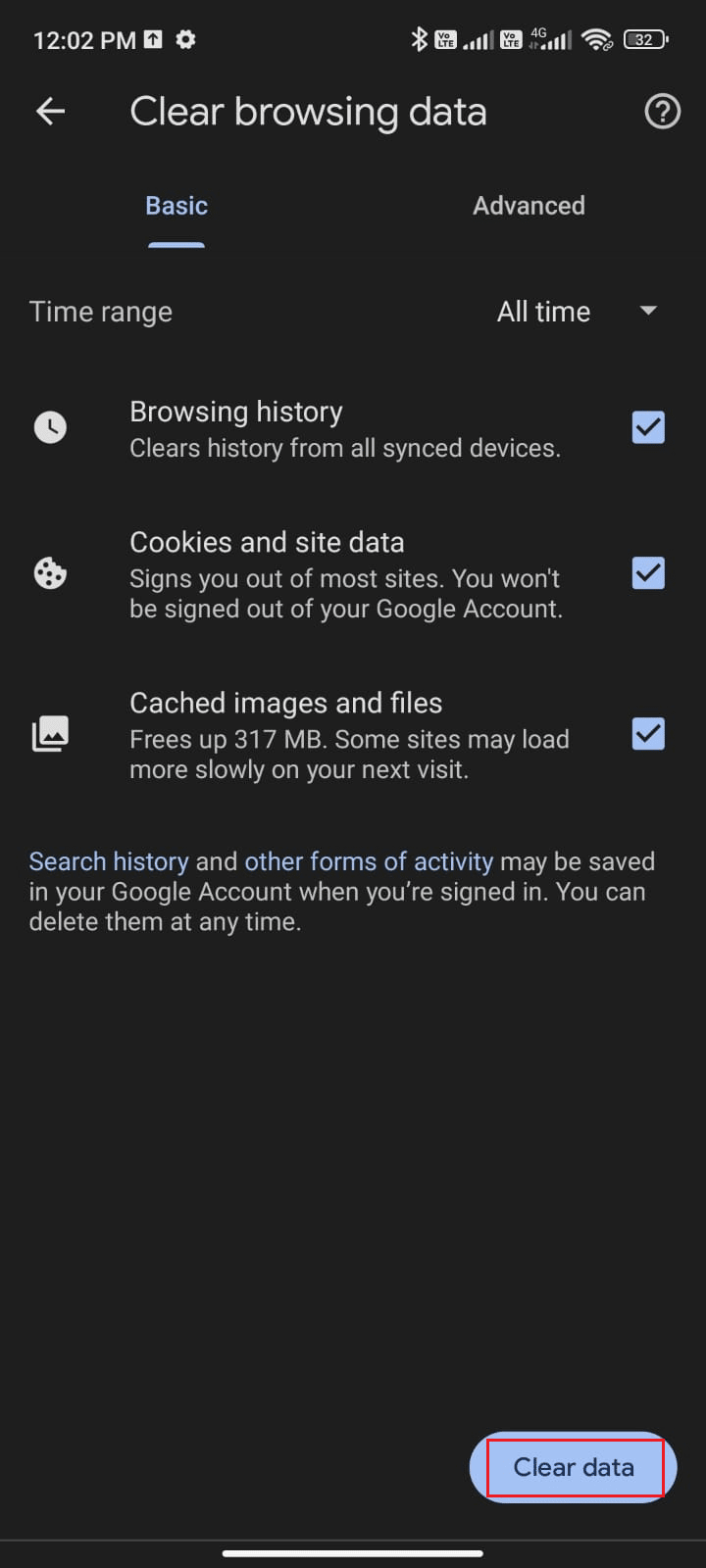
ブラウザーのキャッシュと Cookie をクリアした後、議論されている問題を今すぐ修正できるかどうかを確認してください。
また読む: AndroidでFacebookセッションの期限切れエラーを修正する
方法 7: 他のデバイスまたは Web バージョンで Facebook を使用する
それでも、Error Performing Query Facebook の修正が得られなかった場合、問題が携帯電話にあるのかアプリ自体にあるのかを分析する際には注意が必要です。
1. 他の Android デバイスでFacebookアカウントにログインし、Facebook Error Performing Query の問題に直面しているかどうかを確認します。
1A。 他の携帯電話で Facebook に直面していない場合、これはアプリ関連の問題を示しており、携帯電話にアプリを再インストールすることによってのみ修正できます。
1B. 別のデバイスで同じ問題が発生した場合は、この記事に記載されているアプリのトラブルシューティング方法に従って問題を解決する必要があります。
2. また、Web バージョンを使用してみて、Android の Facebook で説明されているエラーを修正できるかどうかを確認してください。
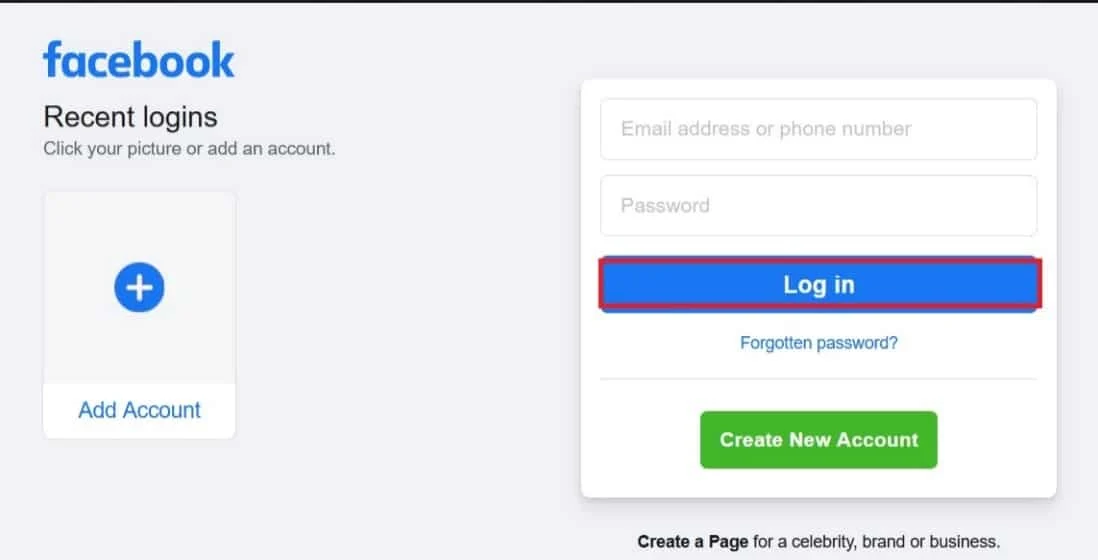
方法 8: Facebook を再インストールする
どの方法でも Query error Facebook の修正に役立たない場合は、アプリを再インストールして解決する必要があります。 この方法は、他の方法で修正できなかった場合にのみ実行する必要があります。
注: Facebook を再インストールすると、データとメッセージが削除されます。 以下の手順を実行する前に、必要なデータを必ずバックアップしてください。
1. Play ストアに移動し、 Facebookを検索します。
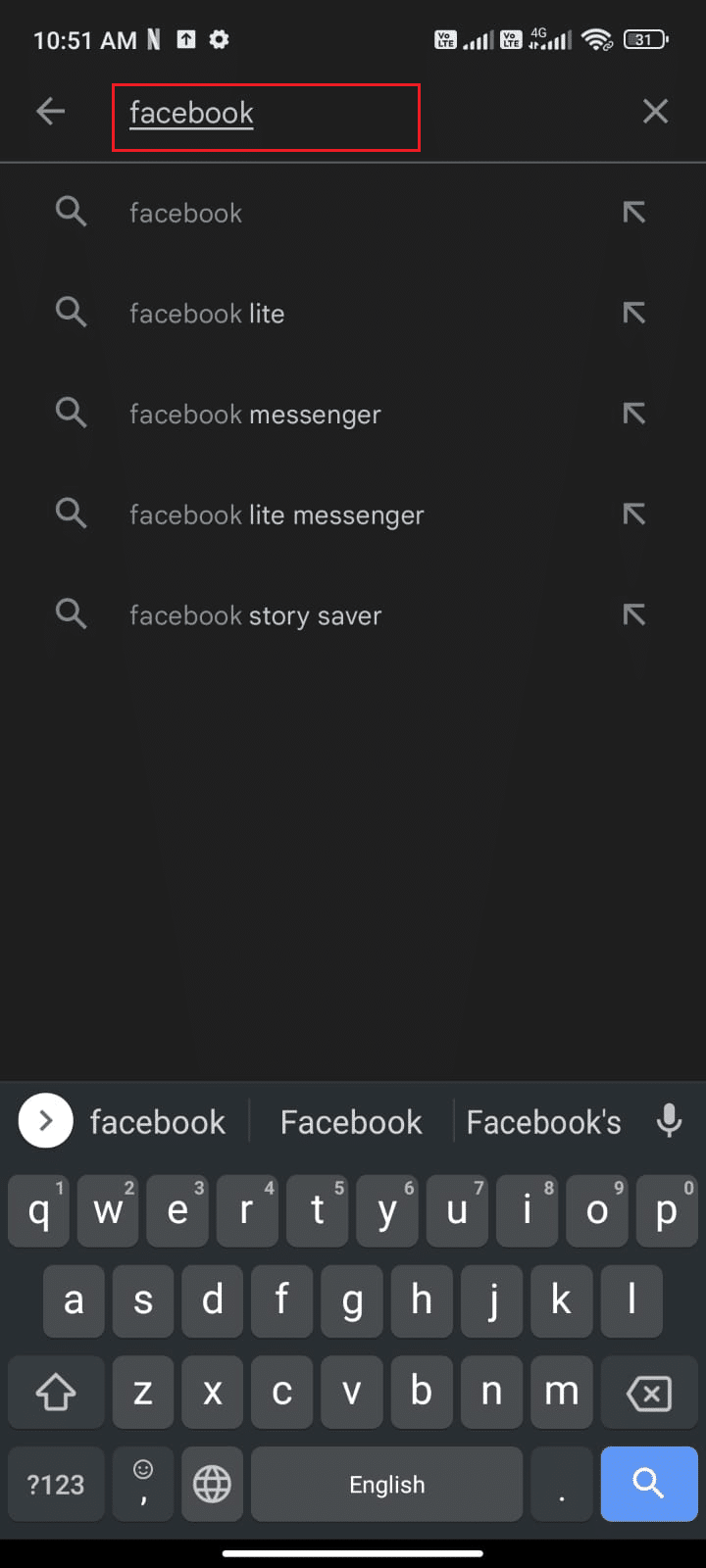
2. 次に、[アンインストール]をタップします。
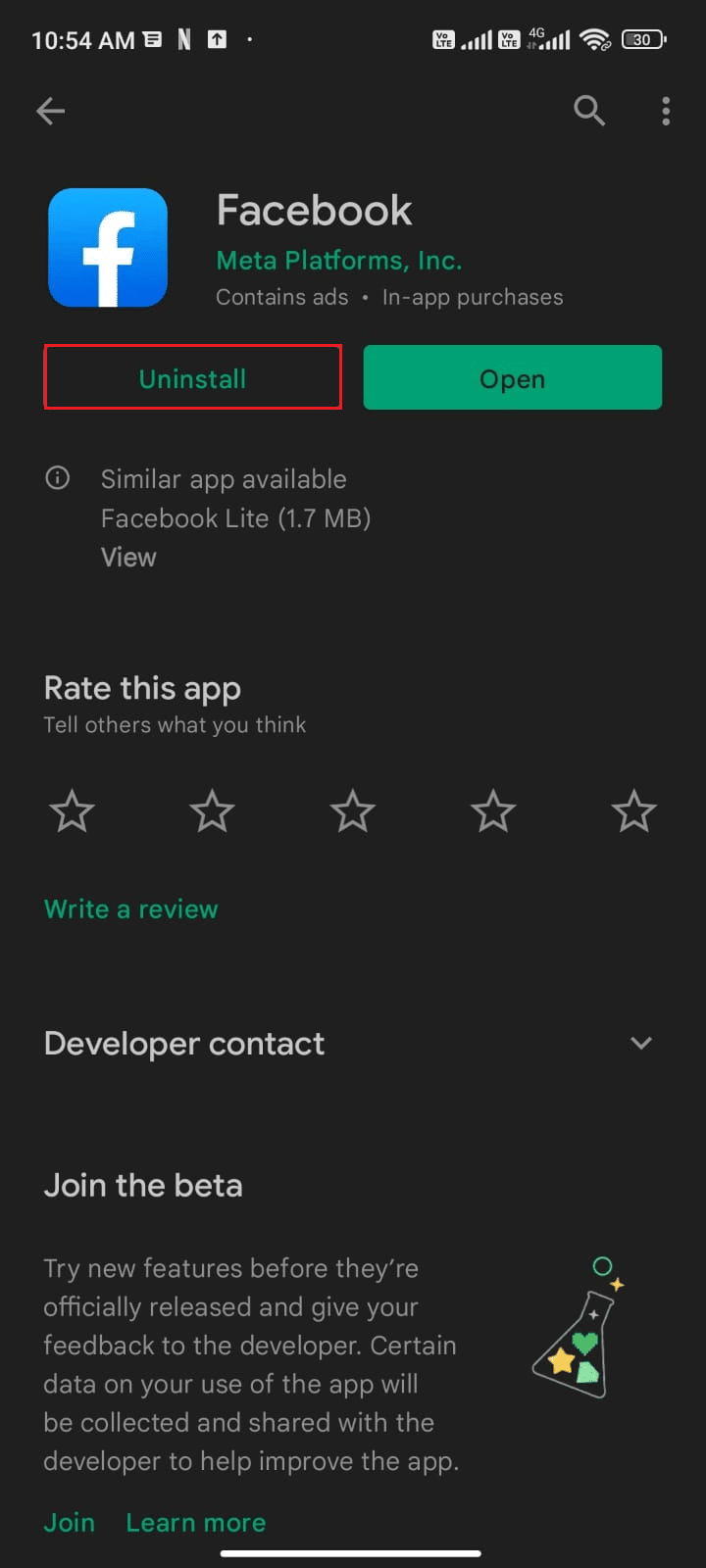
3. Android から Facebook が完全に削除されるまで待ちます。 完了したら、もう一度Facebookを検索し、 [インストール] をタップします。
4. Facebookがデバイスにインストールされたら、図のように[開く] をタップします。
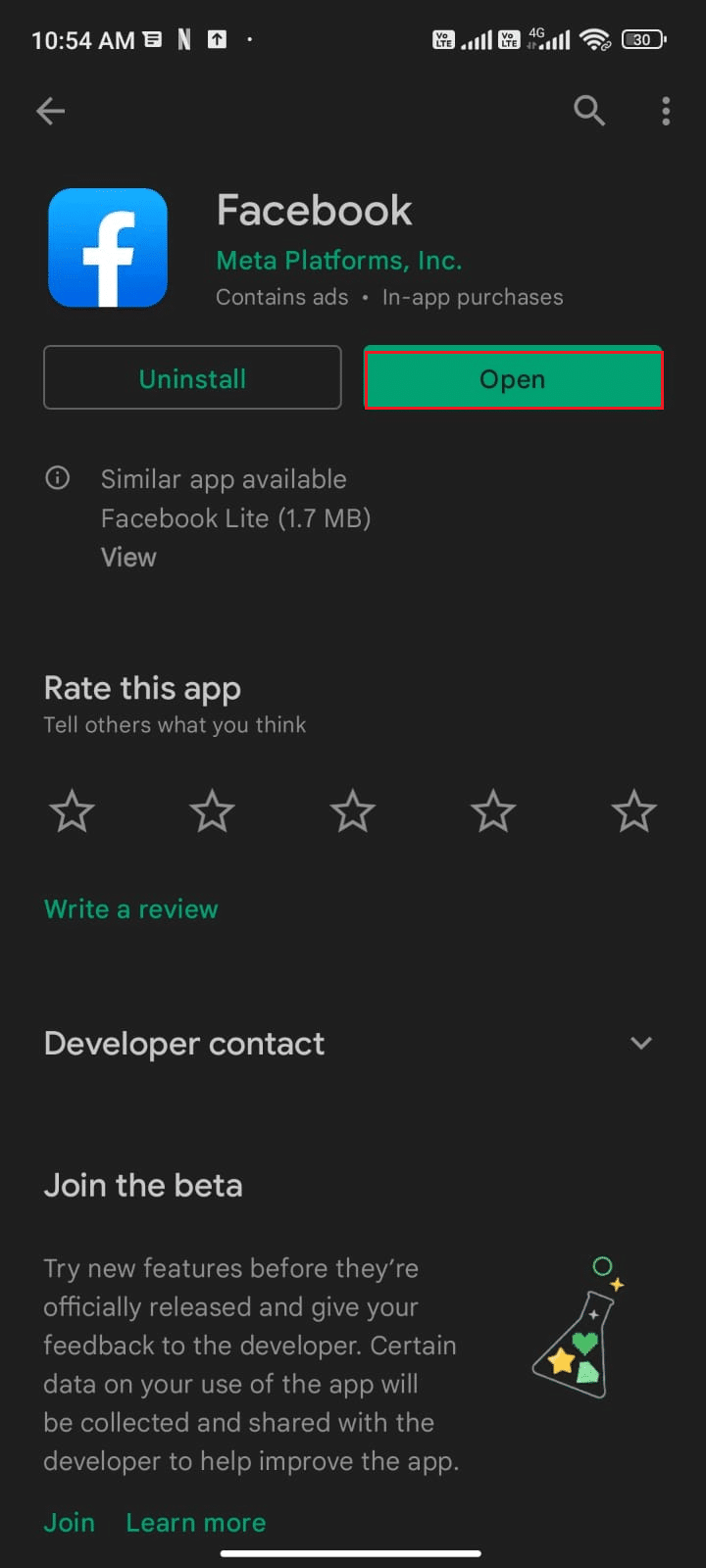
5. 最後に、データを復元し (必要に応じて)、Facebook でクエリを実行する際のエラーを修正できるかどうかを確認します。
また読む: Facebookの添付ファイルが利用できないエラーを修正する
方法 9: 古いバージョンの Facebook アプリをインストールする
それでも、アプリを再インストールしても問題が発生する場合は、古いバージョンの Facebook アプリをインストールしてみてください。 機能に大きな違いはありませんが、この回避策を確実に試すことができます。
1. まず、上記の方法に従って Facebook アプリをアンインストールします。
2. 以前のバージョンの Facebook をデバイスにダウンロードできるサードパーティの Web サイトにアクセスします。
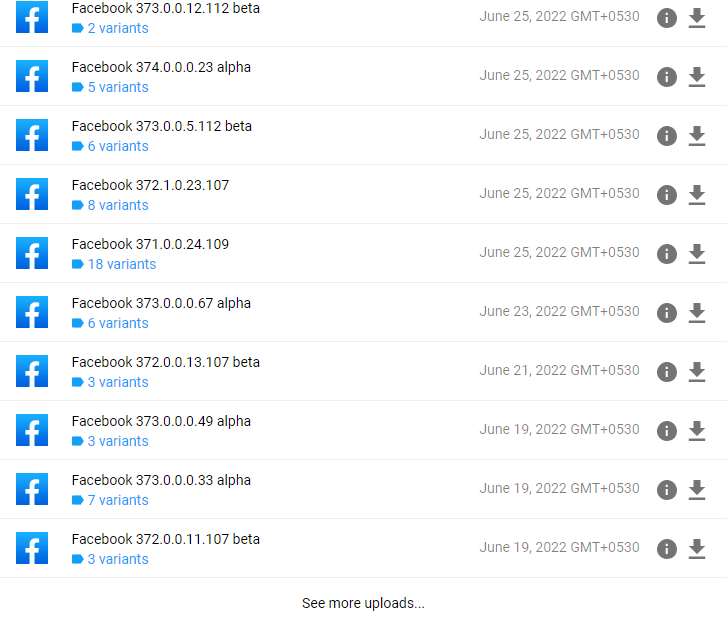
3. 古いバージョンの Facebook の横にある[ダウンロード] ボタンをタップし、APK がインストールされるまで待ちます。
注: APK のインストール中にプロンプトが表示された場合は、 [許可]をタップします。
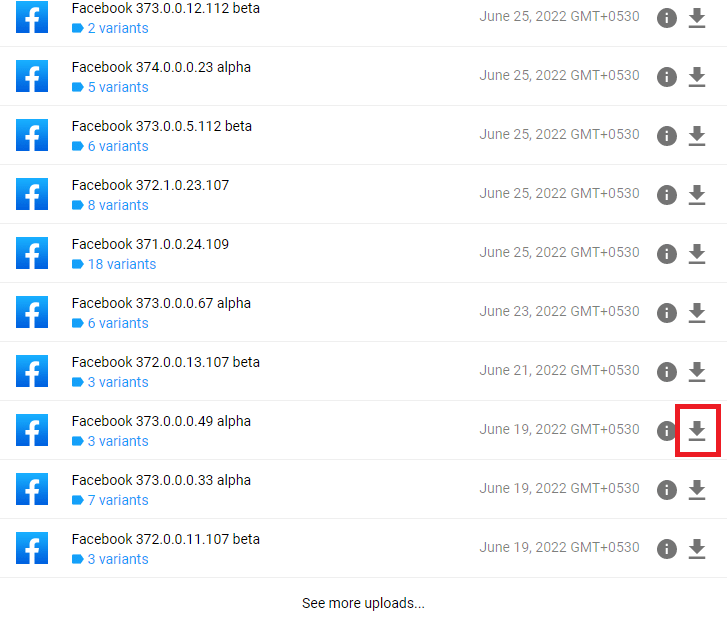
4. 携帯電話を再起動し、Android で実行中の Facebook エラーが修正されたかどうかを確認します。
方法 10: Facebook サポートに連絡する
Facebook 通知の信頼性は、多くのユーザーにとってフラストレーションの主な原因となっています。 最近、通知が正しく読み込まれない、またはまったく読み込まれないという報告がユーザーから寄せられており、Facebook の使用体験が楽しくなくなっています。 これが、潜在的な解決策を見つけるためにFacebookサポートに連絡することがますます必要になっている理由です. 通知の受信に問題があるか、しばらく更新を受信していないかに関係なく、Facebook サポートに連絡することが問題を解決するための最善の策である可能性があります.
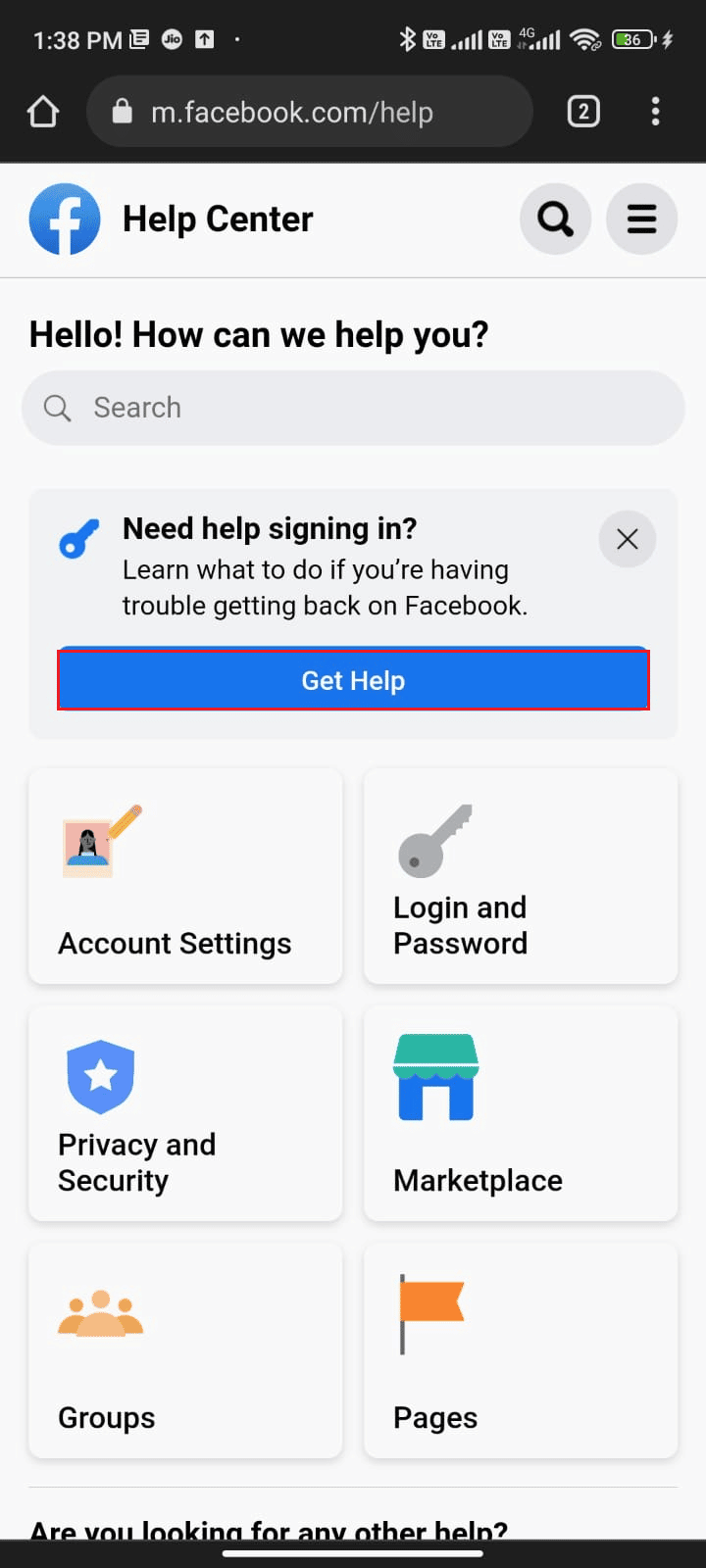
おすすめされた:
- Google Chrome エラー 0xc00000a5 を修正する 10 の方法
- 黒いInstagramの写真を修正する方法
- Facebookアカウントを新しい電話に転送する方法
- Facebook通知が機能しない問題を修正する方法
このガイドがお役に立てば幸いです。また、お使いのデバイスでFacebook クエリ実行エラーを修正する方法を学んだことを願っています。 以下のコメントセクションから、ご質問やご提案をお気軽にお寄せください。 次に調査してほしいトピックをお知らせください。
